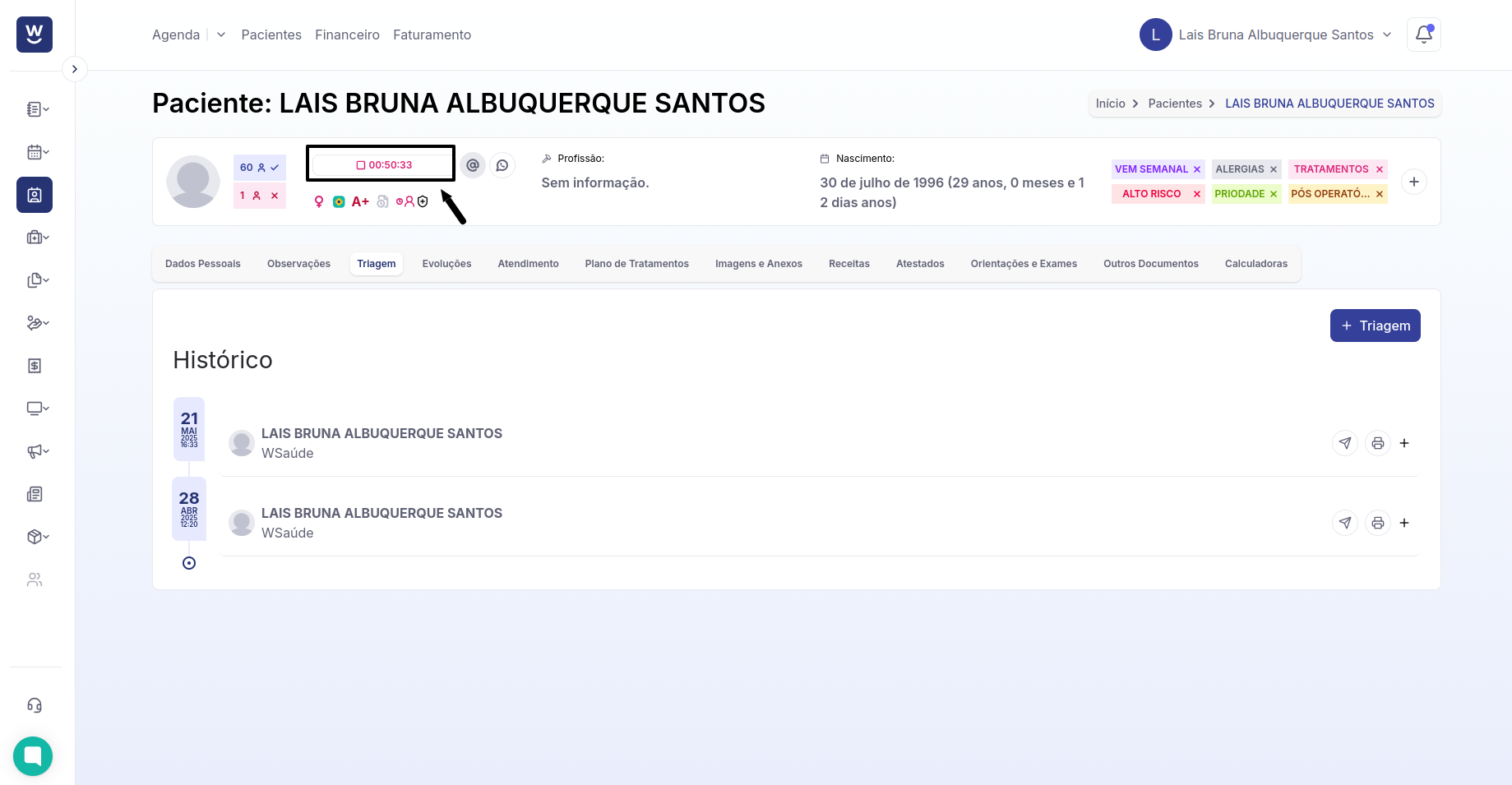É necessário realizar o login no sistema, informando seu e-mail e senha.
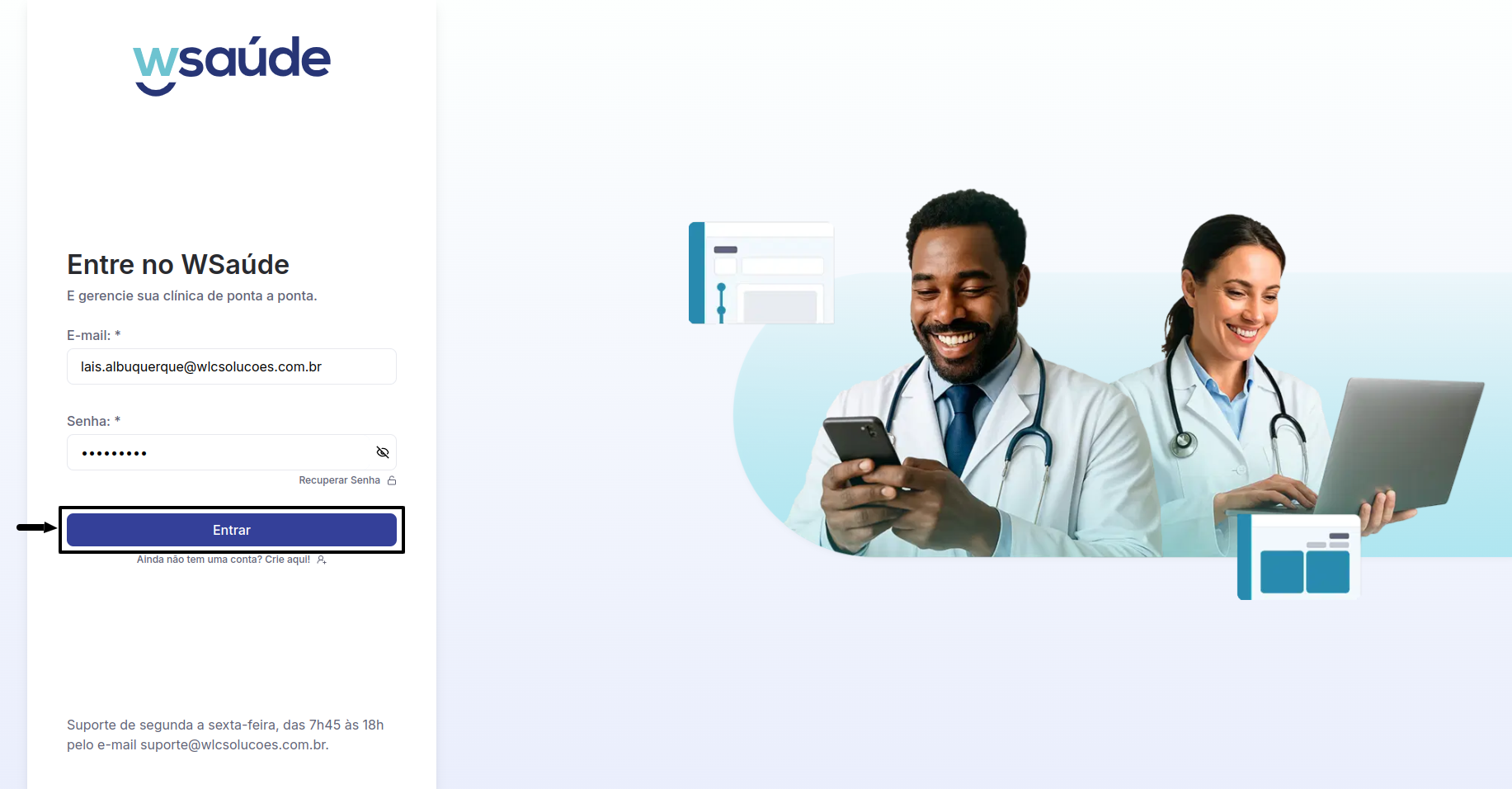
Após acessar o WSaúde, na tela de agenda (tela inicial), clique no ícone mostrado na imagem para acessar o prontuário.
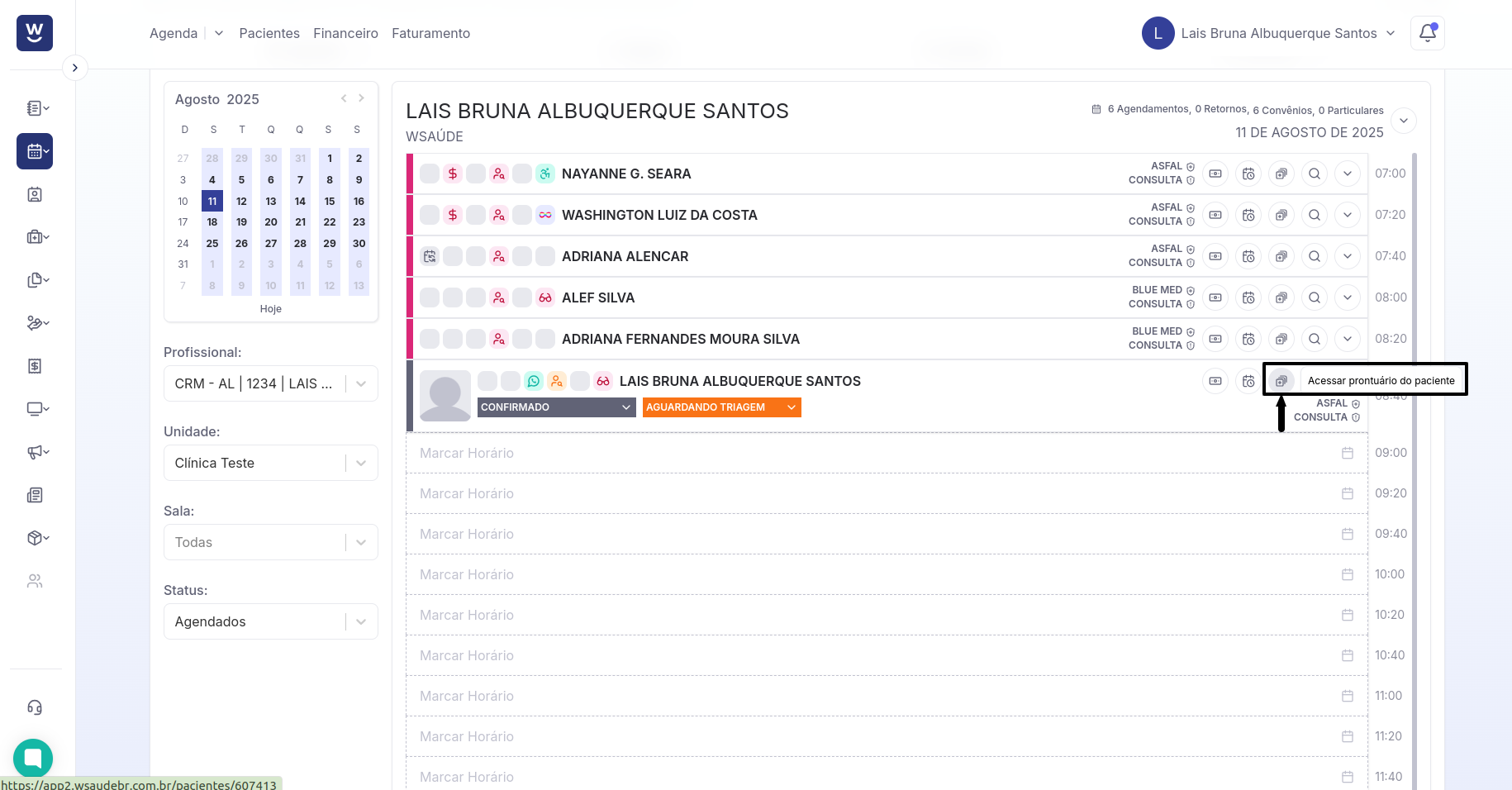
Após ser redirecionado para a aba do prontuário, você poderá visualizar todas as informações pessoais do paciente. Em seguida, será necessário clicar em "Iniciar Atendimento" para que o sistema o direcione para as abas que são do uso do profissional.
Ao clicar no botão "Iniciar Atendimento", você terá acesso a alguns benefícios, como a alteração do status do atendimento, um cronômetro que informa o tempo de duração do atendimento, e a disponibilidade do botão de "Editar" na aba de evoluções durante o atendimento.
Observação: A evolução só poderá ser corrigida e editada se você salvar as informações após clicar no botão "Iniciar Atendimento". Após encerrar o atendimento, a evolução não poderá mais ser editada e o botão de edição não ficará mais disponível.
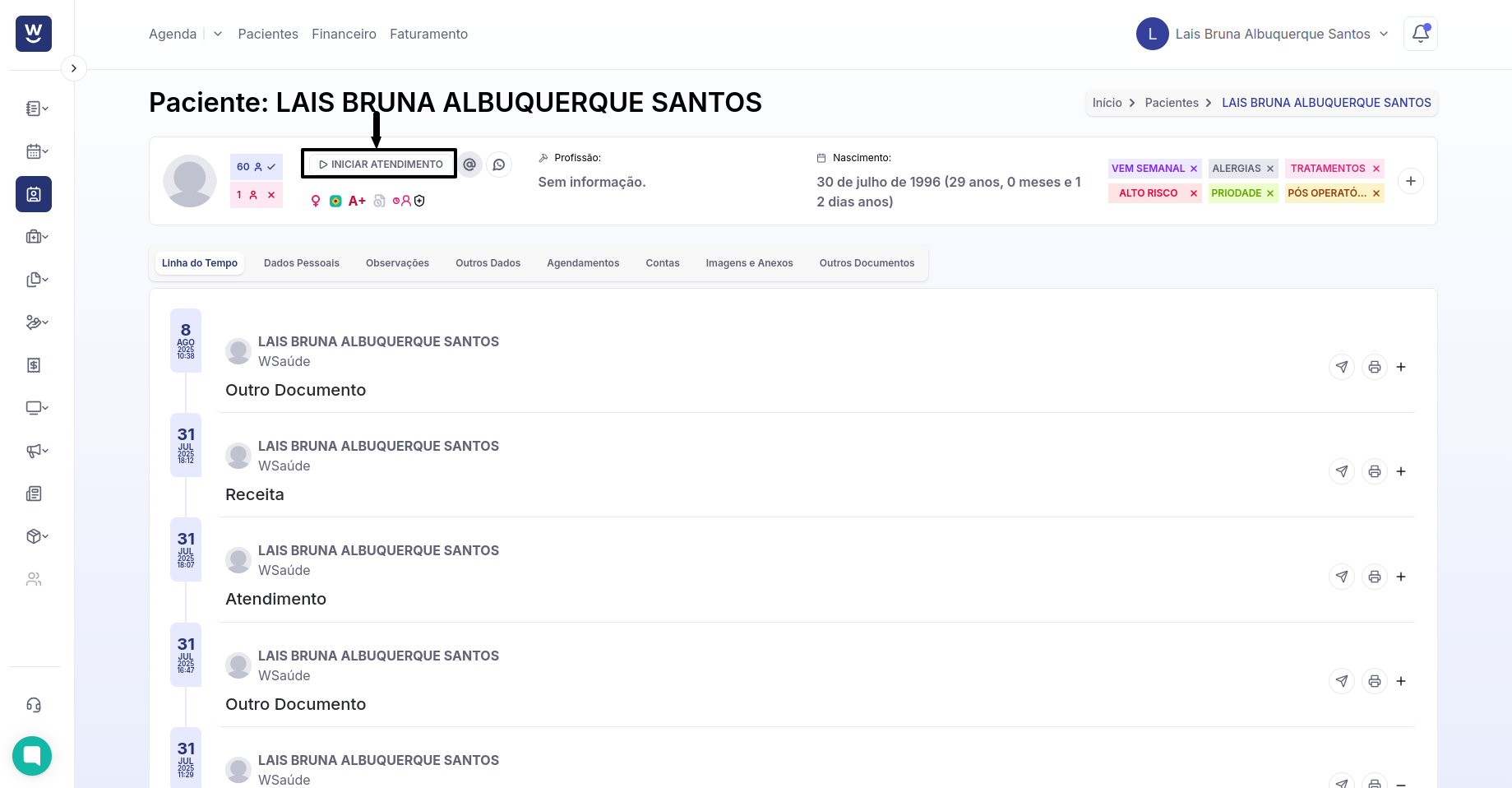
A aba de Observações, onde será necessário clicar em "+ Observações" para que você seja direcionado para a tela correspondente.
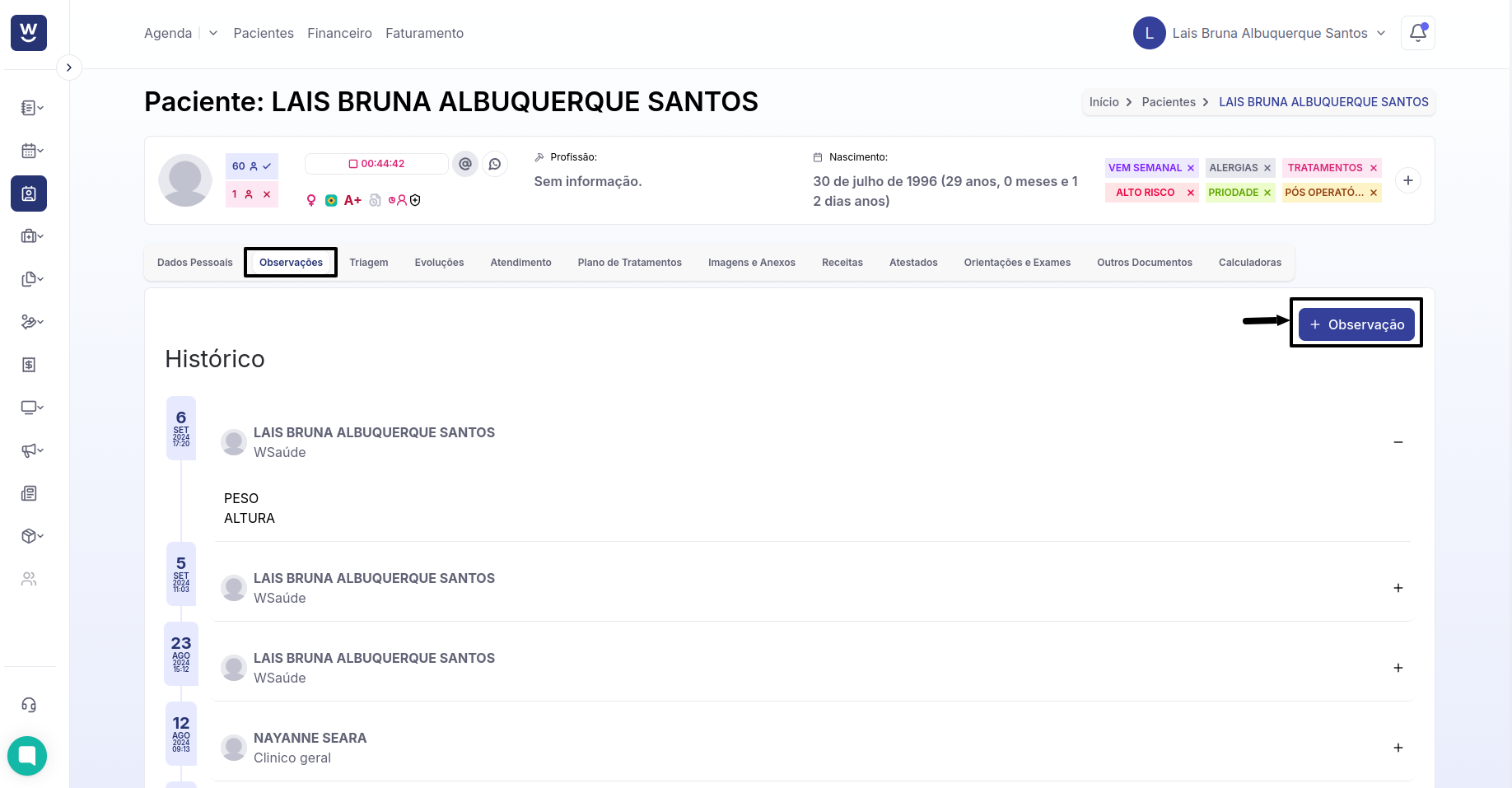
Na aba "Observações", você encontrará um campo de texto, no qual poderá inserir as informações relacionadas à triagem do paciente, como exemplificado abaixo. Após preencher o campo, é necessário clicar no botão "Salvar".
Exemplo: peso, altura, pressão arterial, medicamentos de uso diário, alergias, entre outras informações pertinentes.
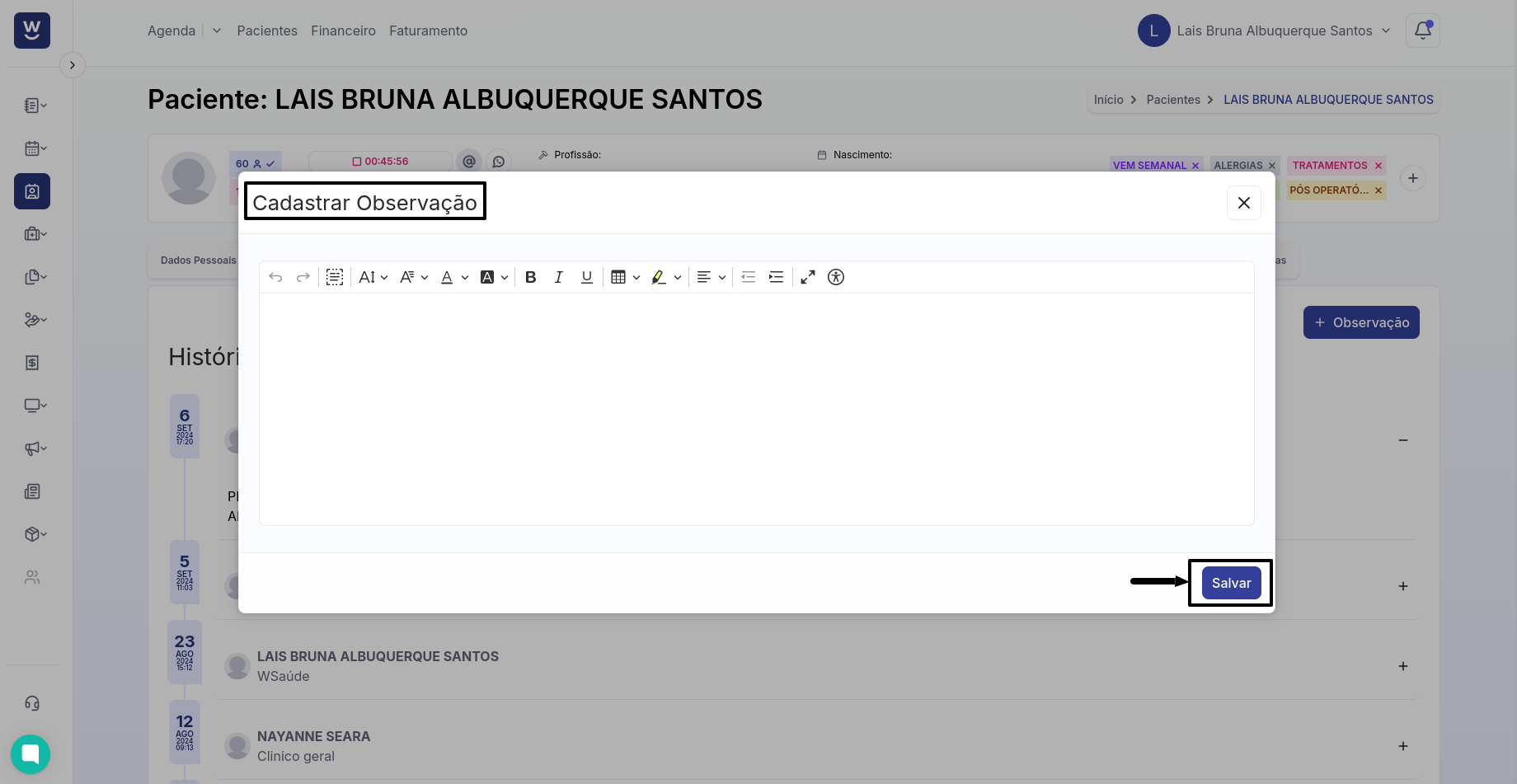
Ao salvar a observação, ela será registrada no histórico.
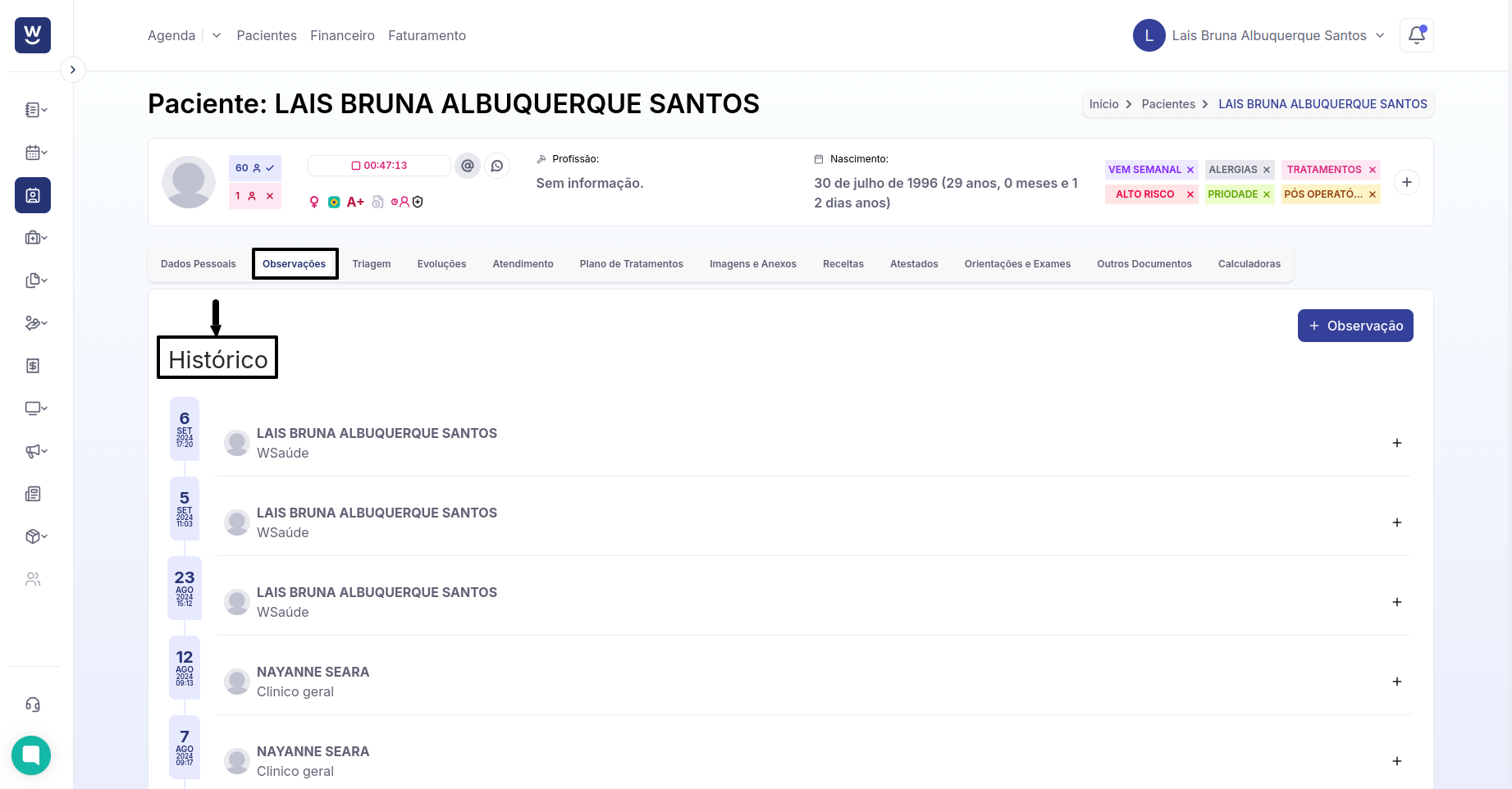
A próxima aba é de Triagem, onde será necessário clicar em "+ Triagem" para que você seja direcionado para a tela correspondente.

Após clicar no campo "+ Triagem", você será redirecionado para a tela onde deverá realizar o cadastro, preenchendo as informações necessárias. Após concluir, é fundamental clicar em "Salvar" para registrar os dados.
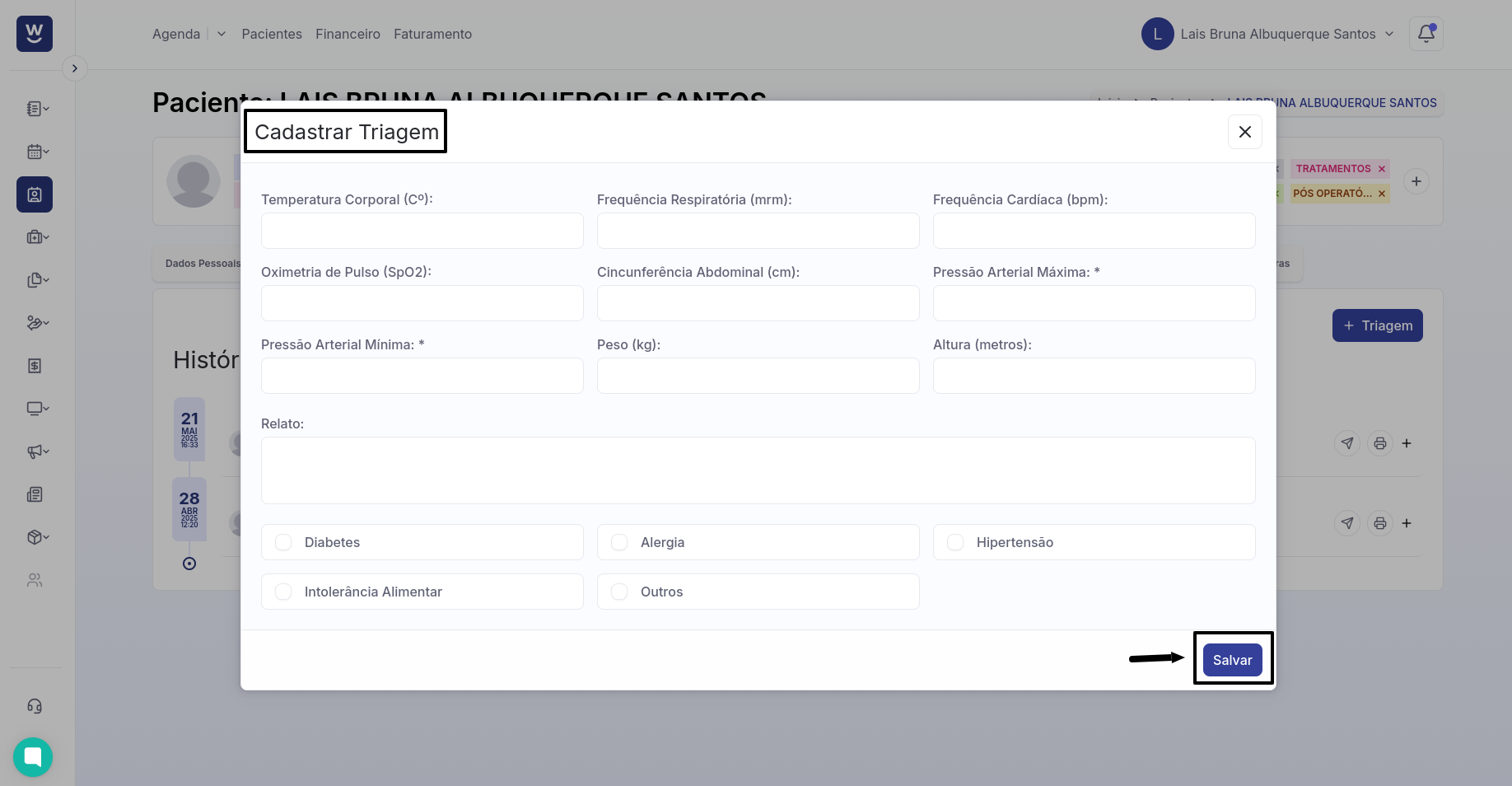
Após salvar as informações da Triagem, os dados serão registrados no histórico, onde o sistema oferecerá a opção de enviá-los por e-mail. Ressaltamos que, para realizar o envio, é necessário que o endereço de e-mail do paciente esteja previamente cadastrado na aba "Dados Pessoais". O sistema também permite que essas informações sejam impressas com ou sem a data, conforme a sua escolha.

Após clicar em "Evoluções", o sistema o direcionará para a aba onde você pode digitar as informações livremente na caixa de texto ou carregar um modelo com as perguntas que costuma utilizar com frequência em seus atendimentos.
Para carregar um modelo, clique no campo em branco abaixo do nome "Modelos", selecione o modelo referente ao atendimento e, em seguida, clique em "Carregar Modelo".
Obs.: caso você digite algo na caixa de texto e não salve, o sistema exibirá uma bolinha laranja ao lado do nome "Evolução" como sinal de alerta de que existem informações não salvas.
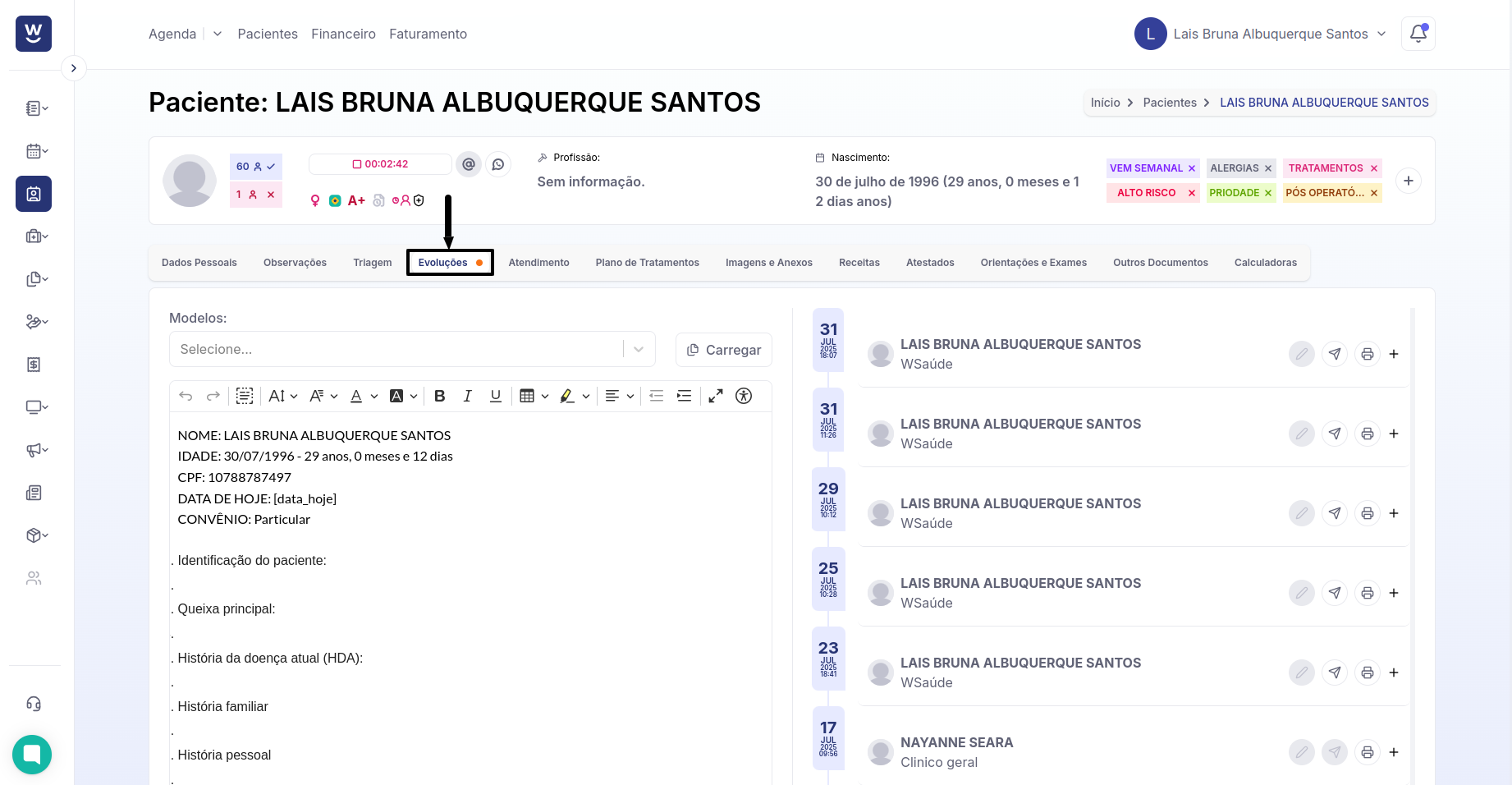
Após o modelo ser carregado ou as informações da anamnese serem digitadas, o sistema perguntará se você deseja que essa evolução fique privada, não permitindo que outros profissionais tenham acesso a essa informação.
Caso deseje tornar a evolução privada, é necessário clicar no ícone correspondente e, em seguida, clicar em "Salvar".
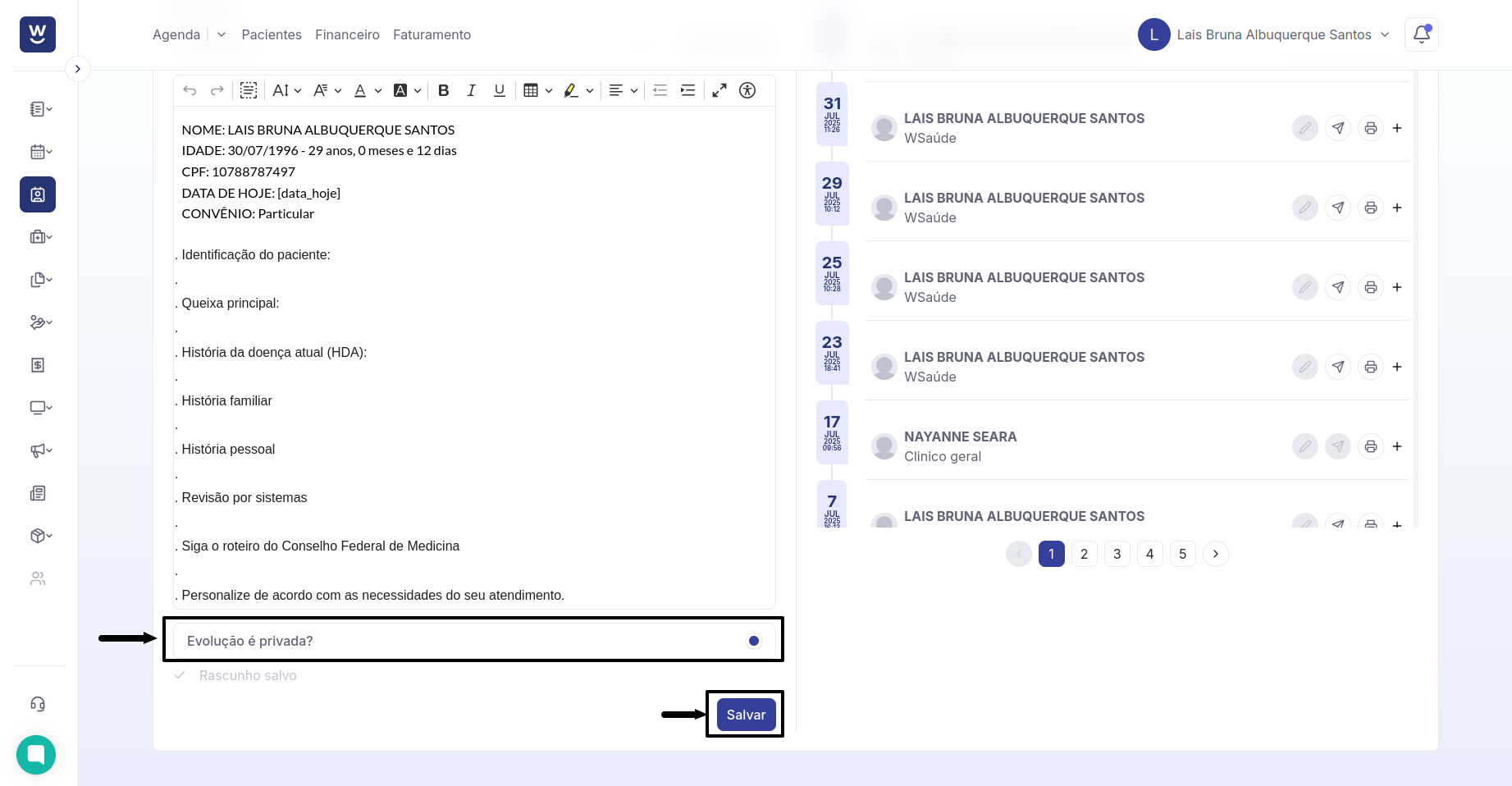
Após salvar a anamnese, as informações ficam no lado direito, ao lado do nome do paciente, você poderá visualizar o ícone de lápis, que lhe dará a opção de editar, caso o atendimento não tenha sido encerrado.
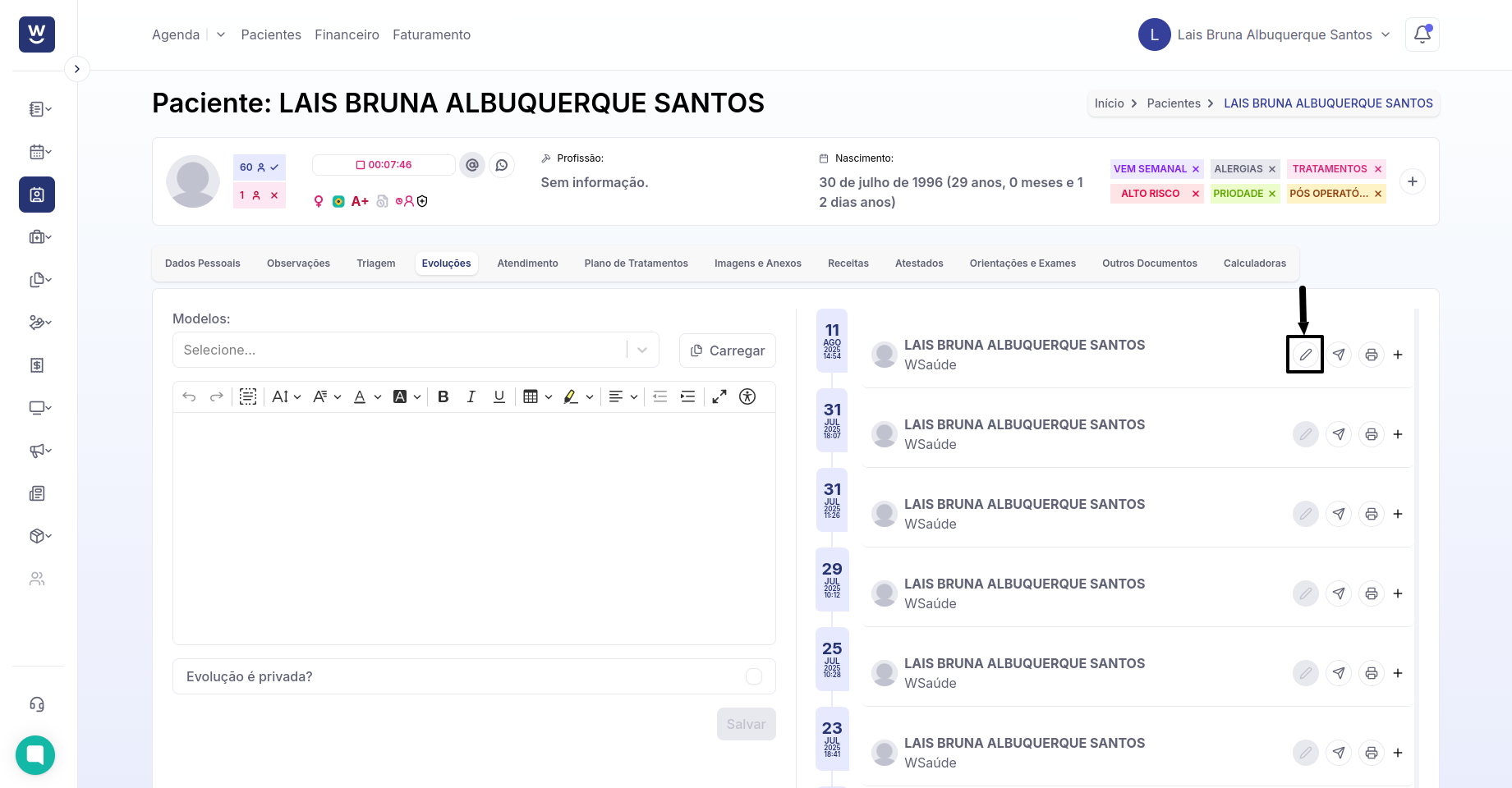
A próxima aba é de Atendimento, onde será necessário clicar em "+ Atendimento" para que você seja direcionado para a tela correspondente.
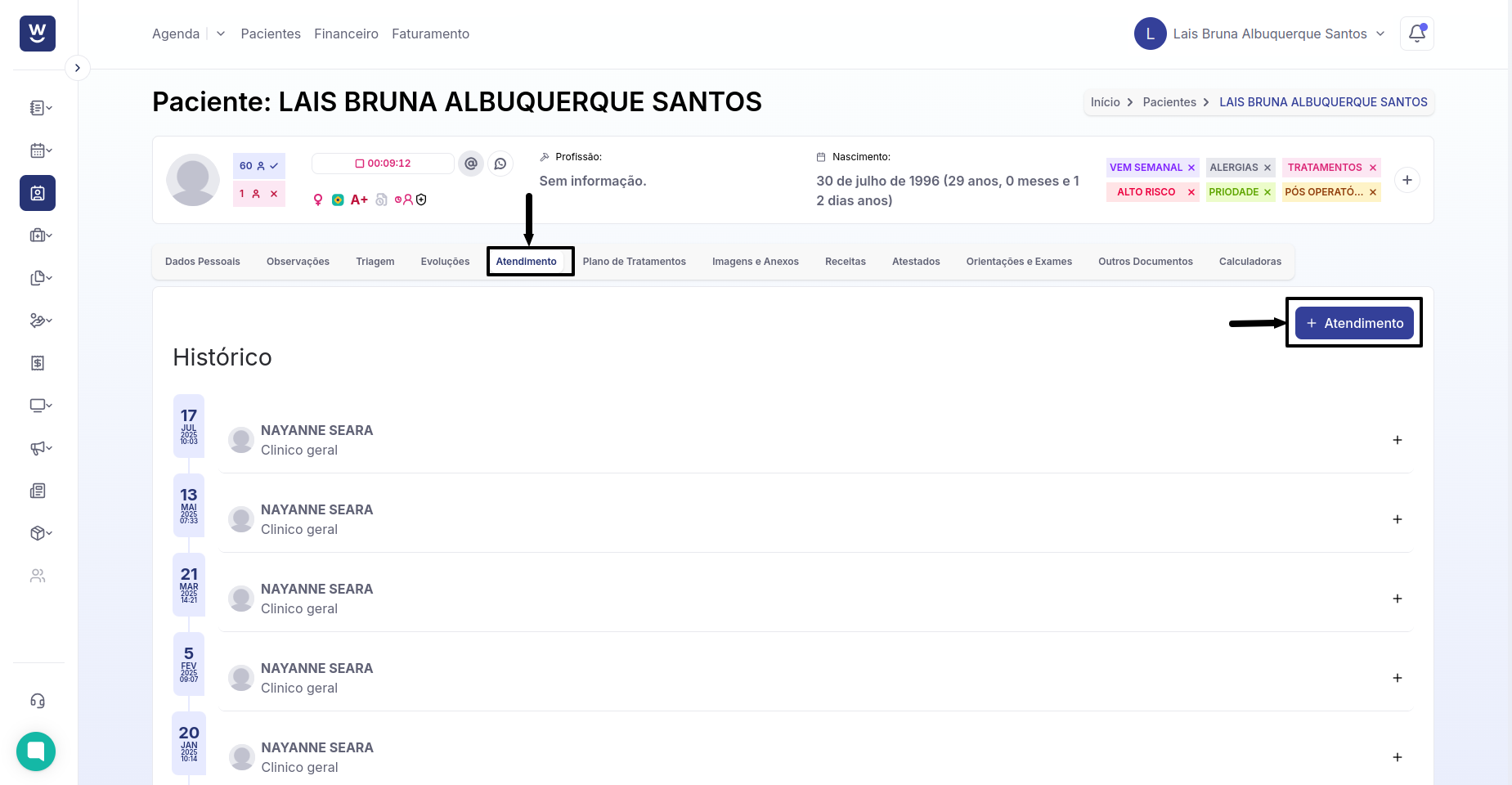
A aba "Atendimento" é uma redundância da aba Evoluções. A diferença é que, em Evoluções, você pode digitar as informações livremente, enquanto, nesta aba, você já encontra perguntas pré-definidas que podem ser utilizadas, caso se adequem ao seu atendimento. Após preencher as informações, é necessário clicar em "Salvar", localizado no final da página.
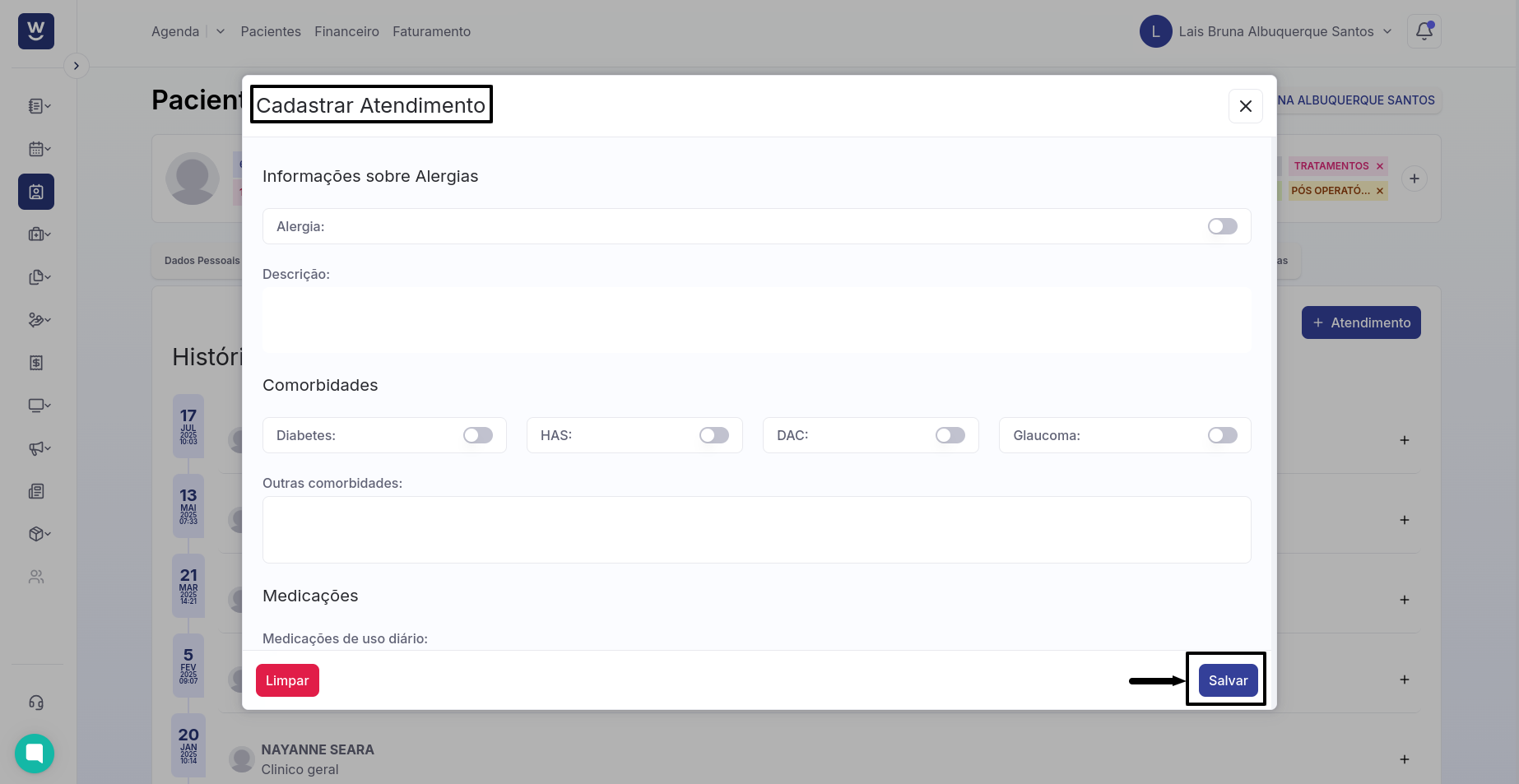
Na aba "PLANO DE TRATAMENTO ", você terá acesso ao odontograma, uma ferramenta visual para planejar e registrar o tratamento odontológico do paciente.
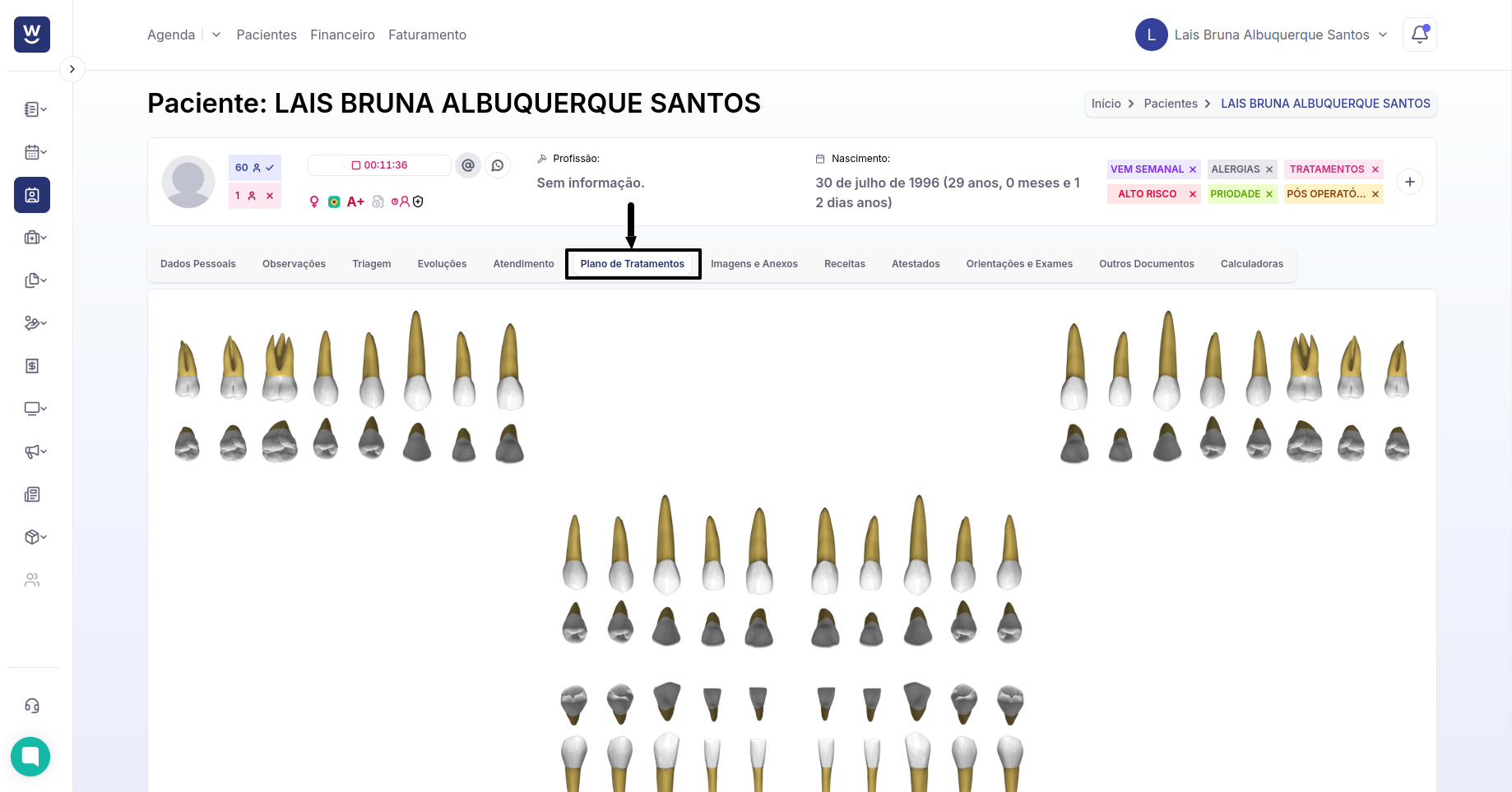
A aba é "Plano de Tratamento", onde será necessário clicar no dente no qual o procedimento será realizado. O sistema o direcionará para uma tela onde você poderá "Cadastrar Tratamento Odontológico".
No campo “ DENTE ” você deve selecionar a numeração correspondente ao dente que será feito o tratamento.
Já no campo " PROCEDIMENTO/EVENTO (OBRIGATÓRIO)" você deve informar o procedimento que será feito.
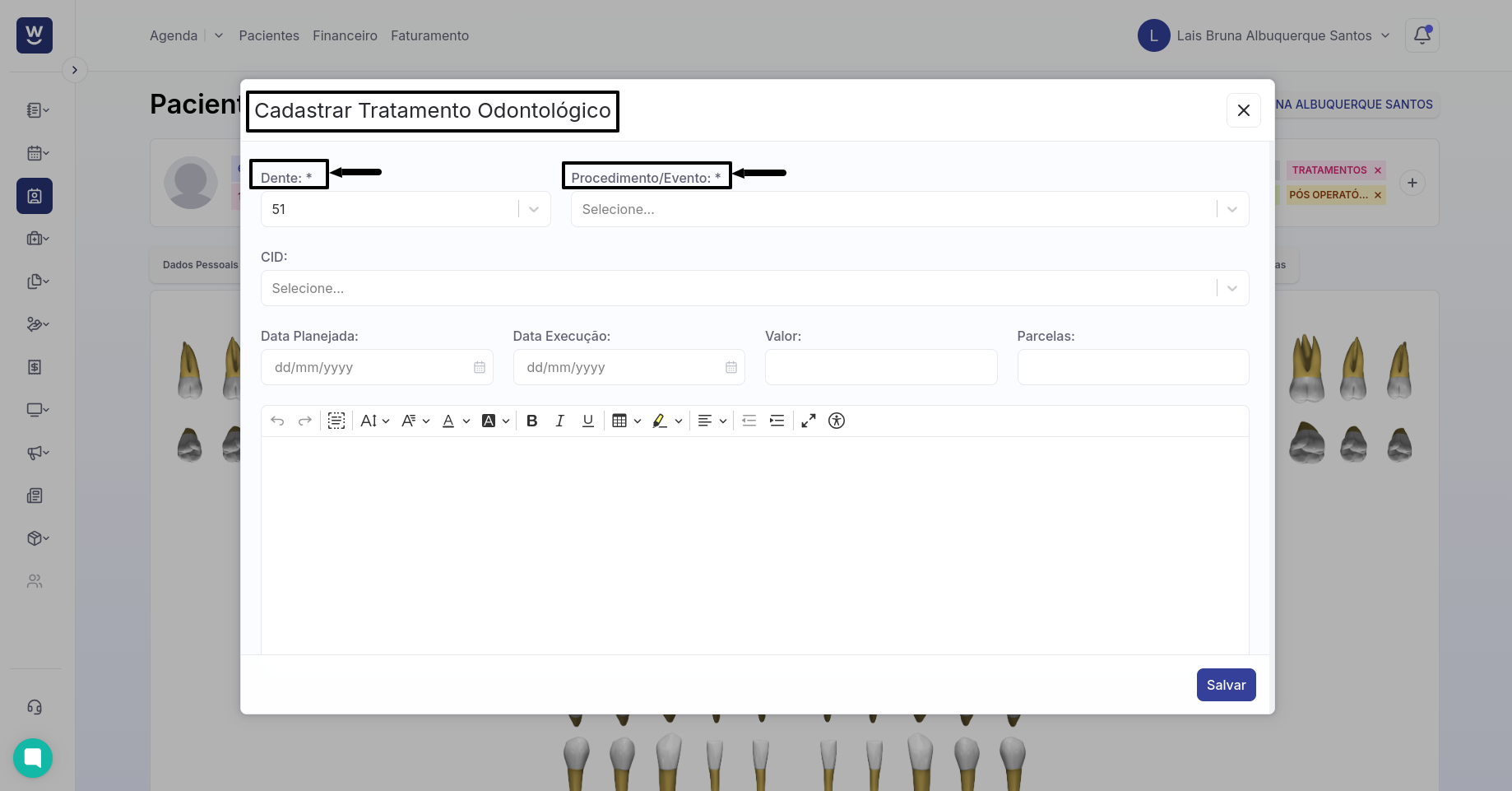
No campo " CID " (Classificação Internacional de Doenças), você tem a opção de inserir o código específico da condição oral ou dentária relacionada ao tratamento. No entanto, caso não lembre do CID, você também pode fazer a busca escrevendo a descrição da condição. O sistema fornecerá uma lista correspondente às suas palavras-chave. Basta selecionar a opção correta e salvar, conforme indicado na imagem abaixo.
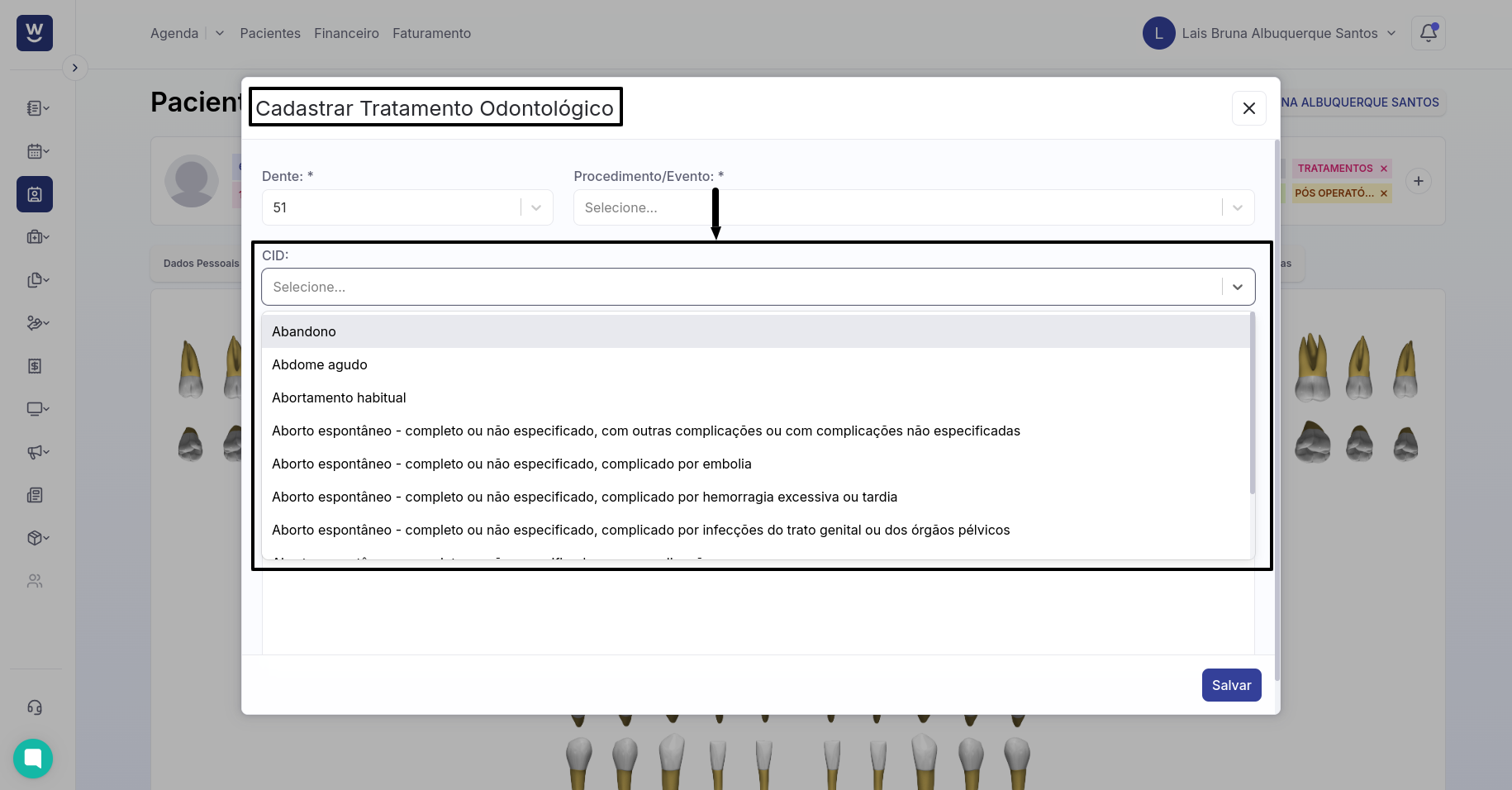
Na janela de " TRATAMENTO ODONTOLÓGICO ", encontramos o campo " DADOS PLANEJADOS ". Nesse campo, você deverá inserir os dados previstos para a realização dos procedimentos planejados. Em seguida, temos o campo " Data Execução" , onde você pode preencher os dados de execução caso já tenha sido decidido. Caso contrário, deixe o campo em branco para preenchê-lo posteriormente.
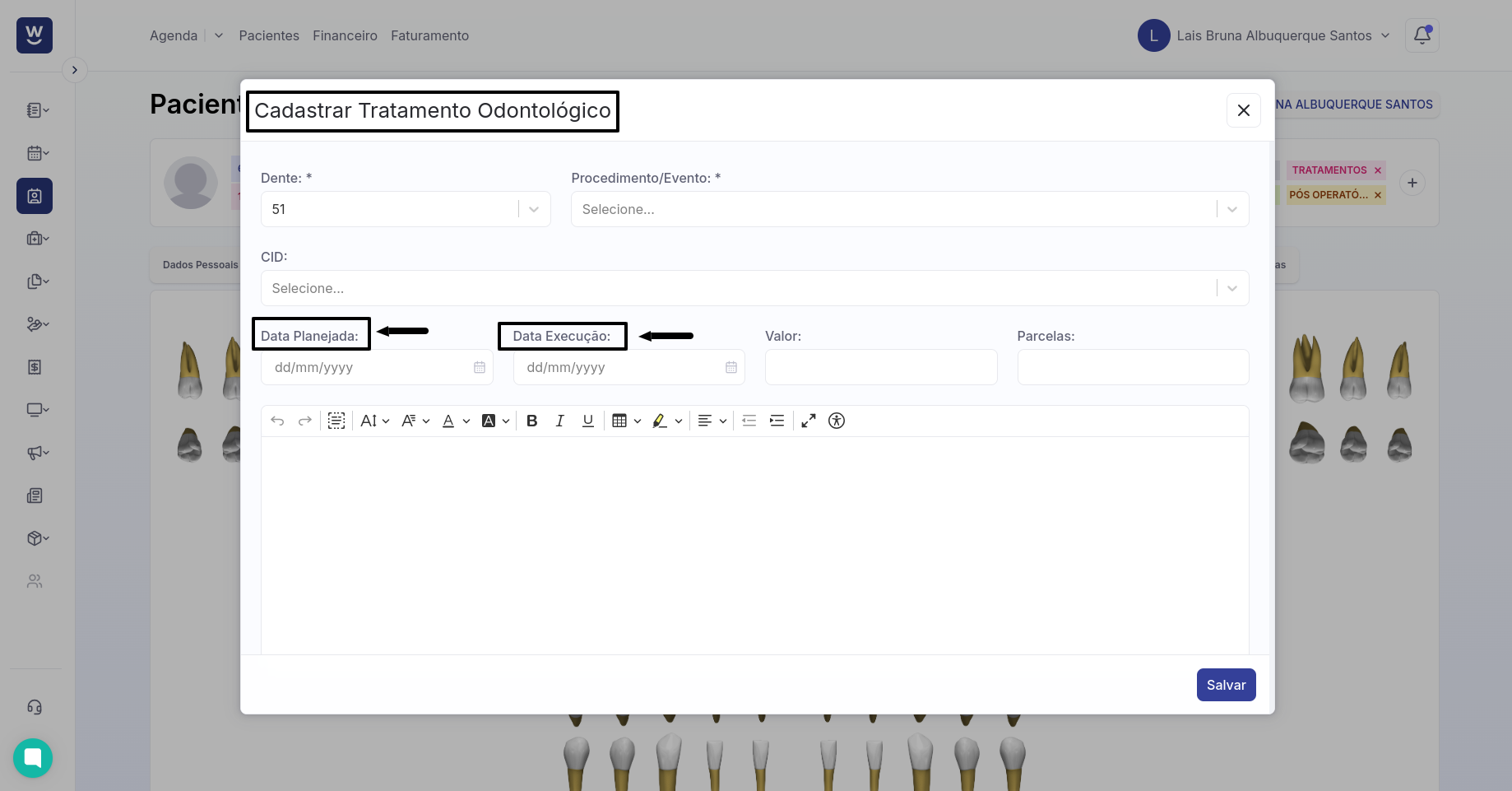
Na janela de " TRATAMENTO ODONTOLÓGICO ", encontramos o campo " Valor". Nesse campo, você irá informar o valor do procedimento planejado. Em seguida, temos o campo "Parcelas ", onde você deve inserir a quantidade de parcelas para que o procedimento possa ser dividido, caso aplicável.
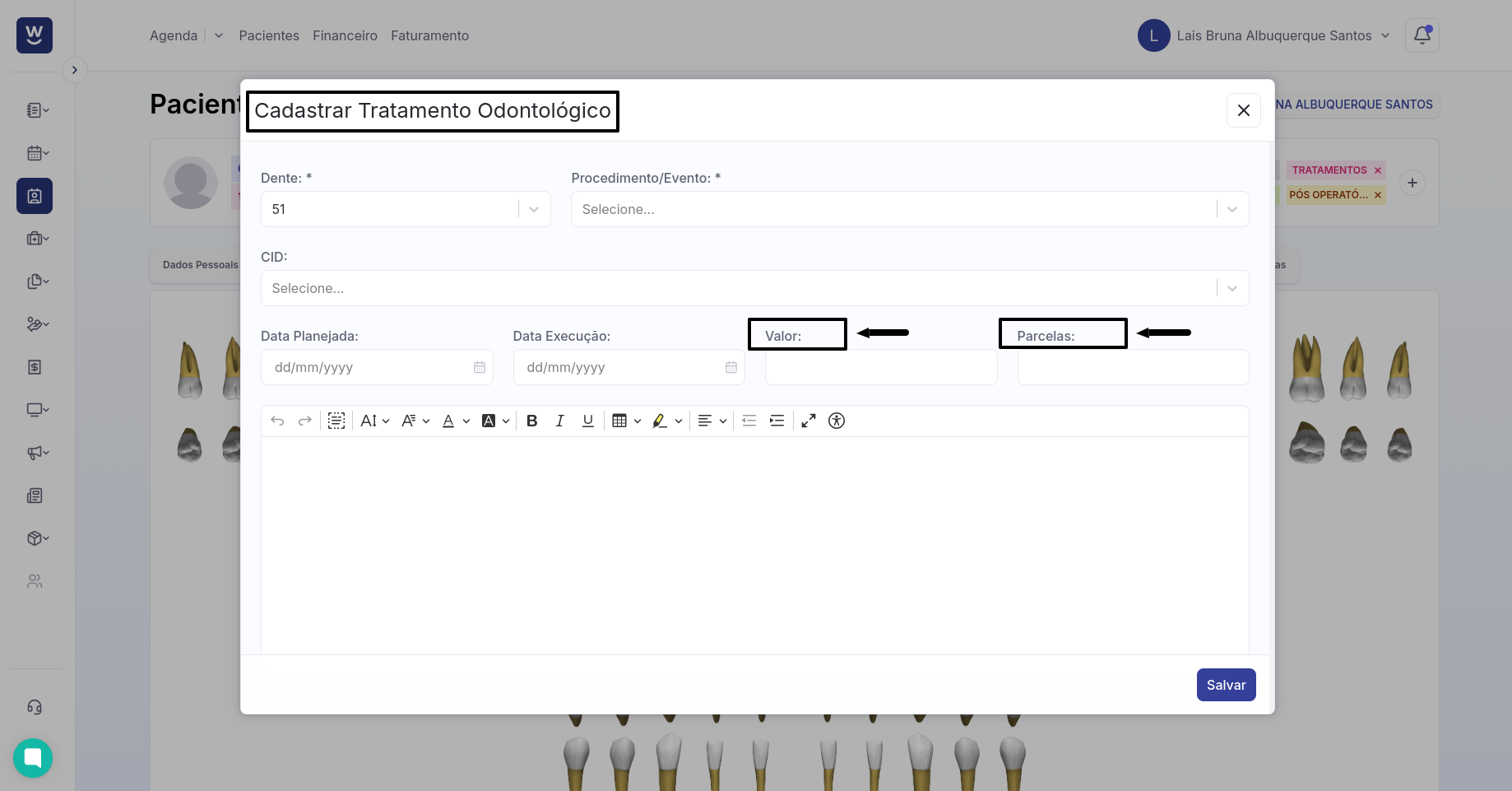
Por fim, na janela de " TRATAMENTO ODONTOLÓGICO" temos uma caixa de texto. Nesse campo, você irá descrever todo o planejamento e detalhar o que será realizado nos procedimentos, feito isso clique em " SALVAR ".
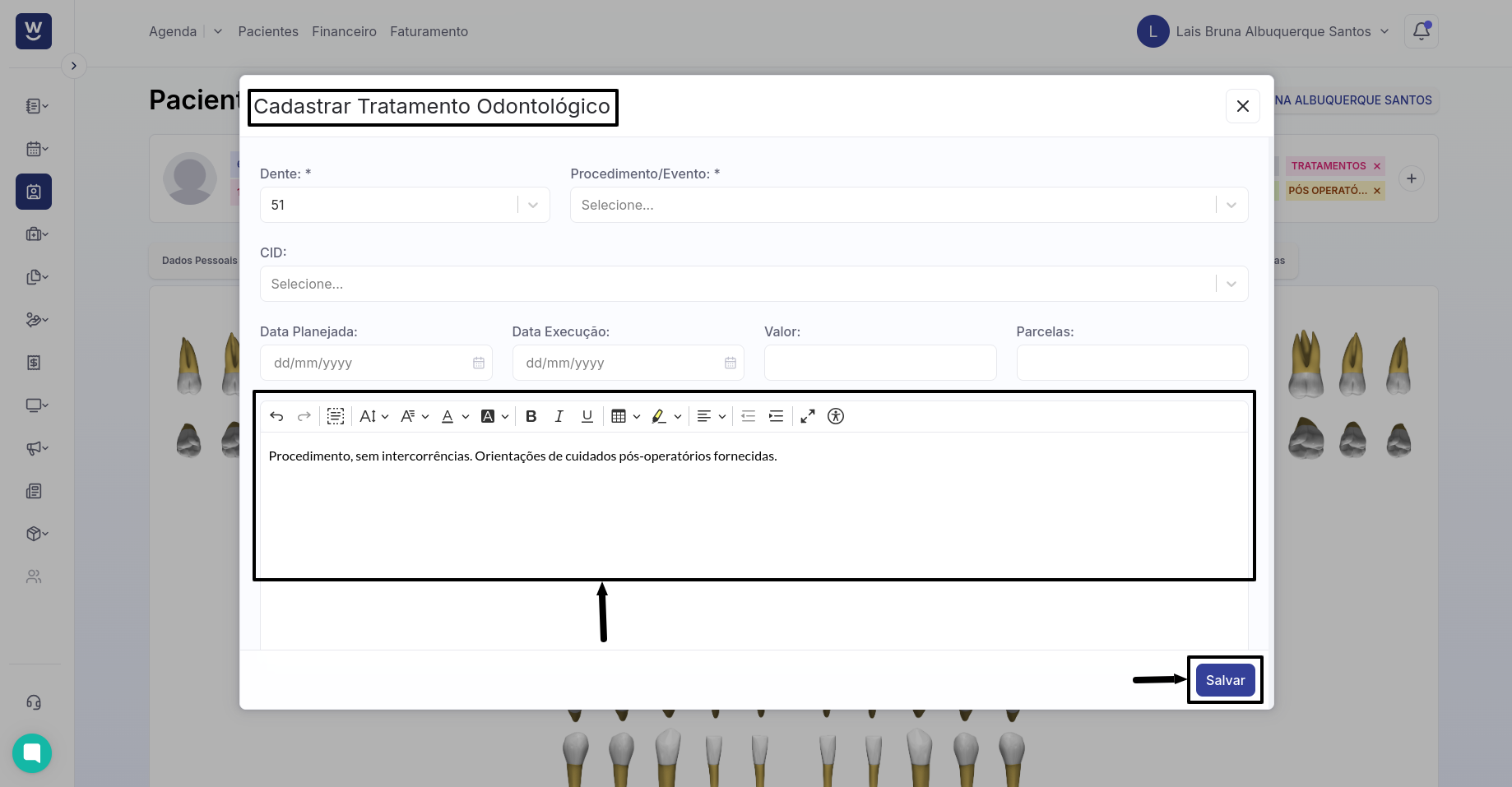
A próxima aba é “Imagens e Anexos”. Nesta aba, o sistema permite que você crie pastas ou adicione os arquivos diretamente. Vale ressaltar que o sistema não impõe restrições quanto ao tamanho de fotos e vídeos, nem limita a quantidade de arquivos que podem ser carregados.
Para criar uma pasta, basta clicar no ícone de "+" ao lado do nome. Da mesma forma, para adicionar um arquivo, clique no ícone de "+" ao lado do nome.
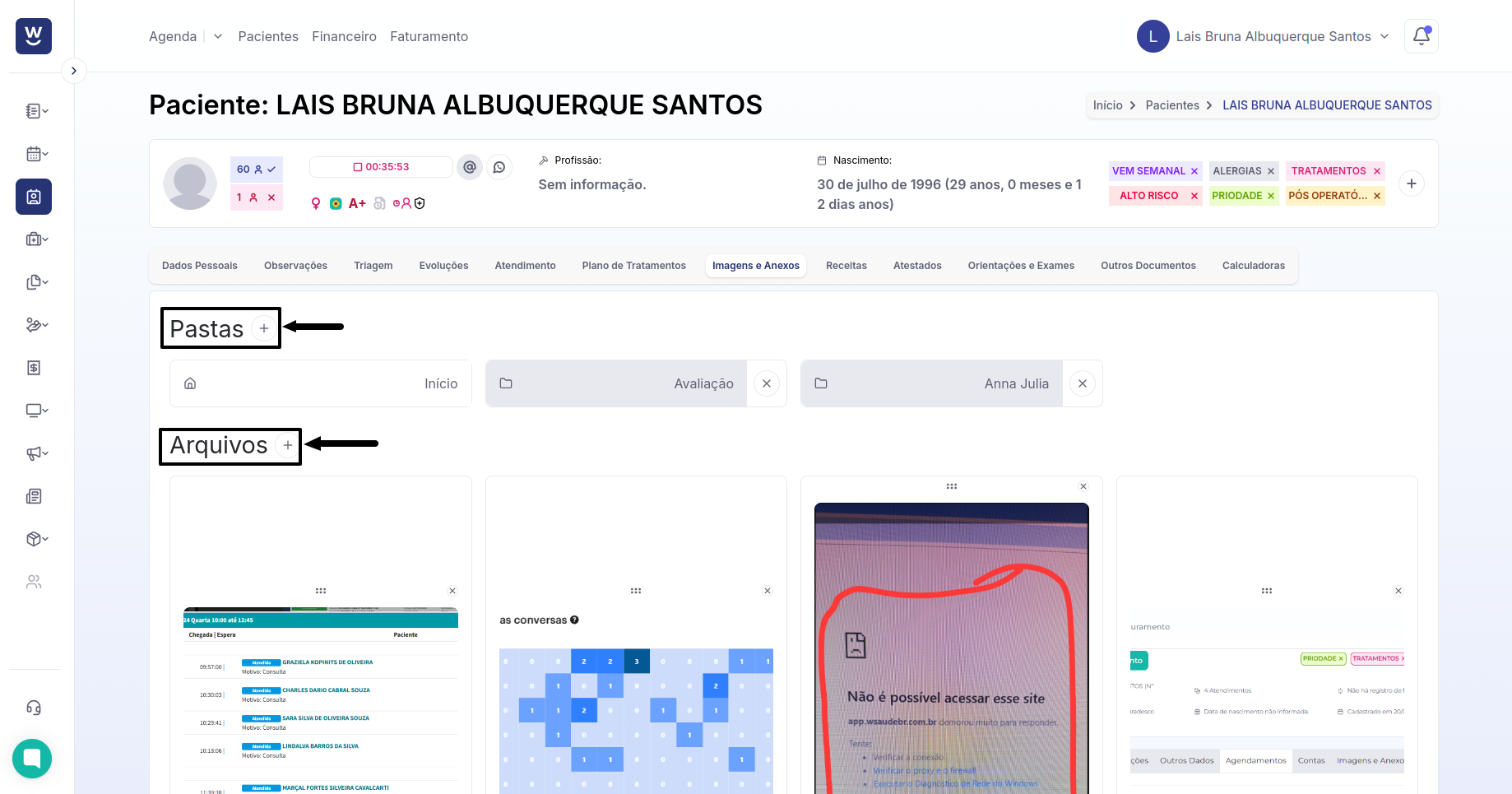
A próxima aba é de Receita, onde será necessário clicar em "+ Receita" para que você seja direcionado para a tela correspondente.
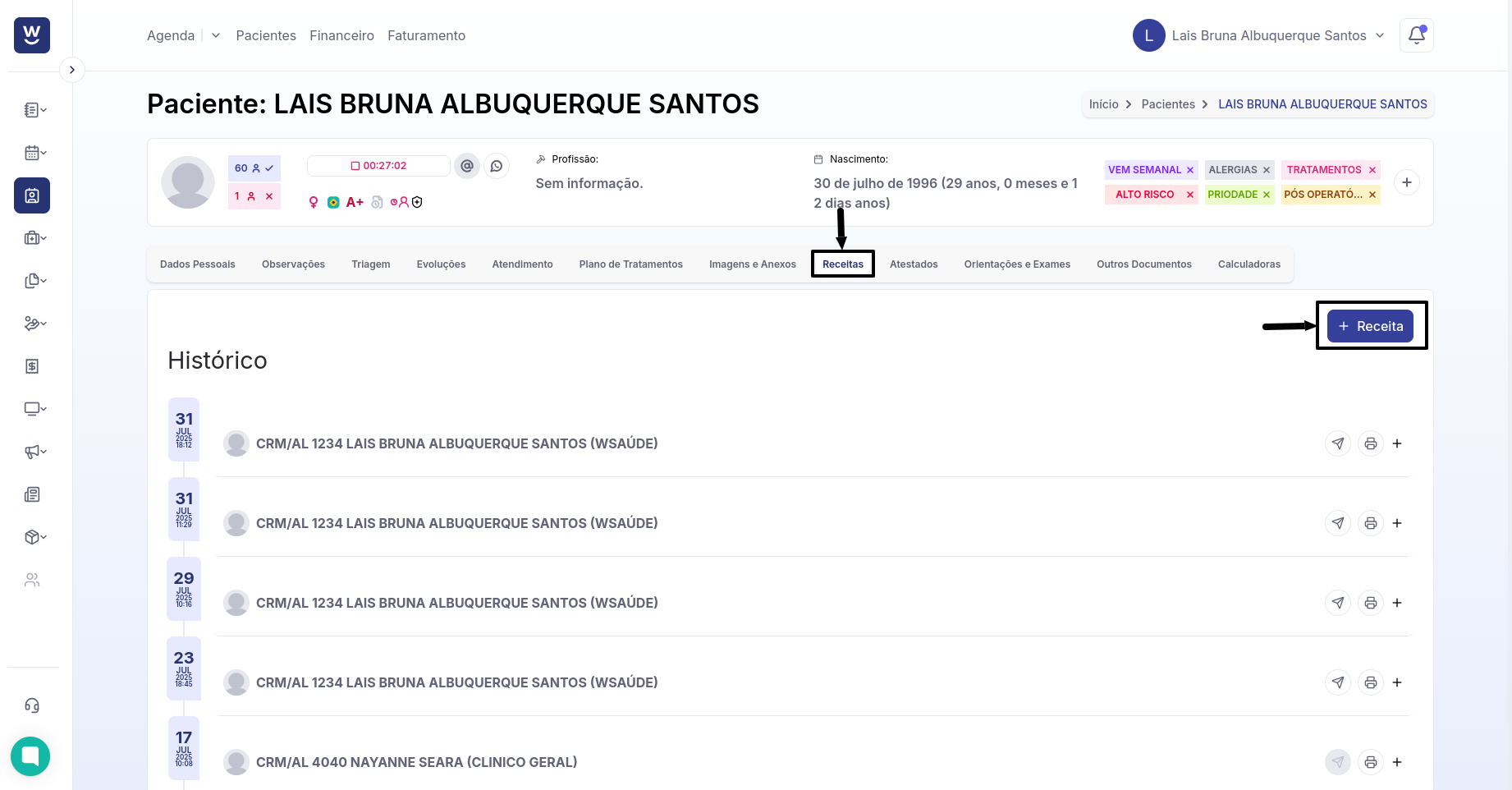
Ao clicar em “+ Receitas”, é possível digitar as informações livremente ou carregar um modelo para utilização no atendimento. Para carregar um modelo, clique no campo em branco abaixo do título “Modelos”, selecione o modelo correspondente ao atendimento e, em seguida, clique em “Carregar Modelo”.
Observação:
Ao digitar o símbolo @ no campo “Texto”, será exibida a base de medicamentos cadastrados no sistema da clínica, permitindo a seleção do medicamento a ser receitado. Ressaltamos que o medicamento estará disponível apenas se previamente cadastrado no sistema da clínica.
Ao digitar o símbolo # no campo “Texto”, será exibida a base do CID-10, permitindo a seleção caso deseje adicionar essa informação ao documento.
O sistema também permite que você informe se a receita é de medicamentos controlados. Após criar a receita, é necessário clicar em “Salvar”.

Após salvar a receita, ela será registrada no histórico, permitindo sua impressão ou envio para o e-mail do paciente. É importante destacar que, para o envio por e-mail, o endereço eletrônico do paciente deve estar previamente cadastrado na aba Dados Pessoais.
Ao clicar no ícone da impressora, o sistema exibirá duas opções de impressão: com ou sem a data.
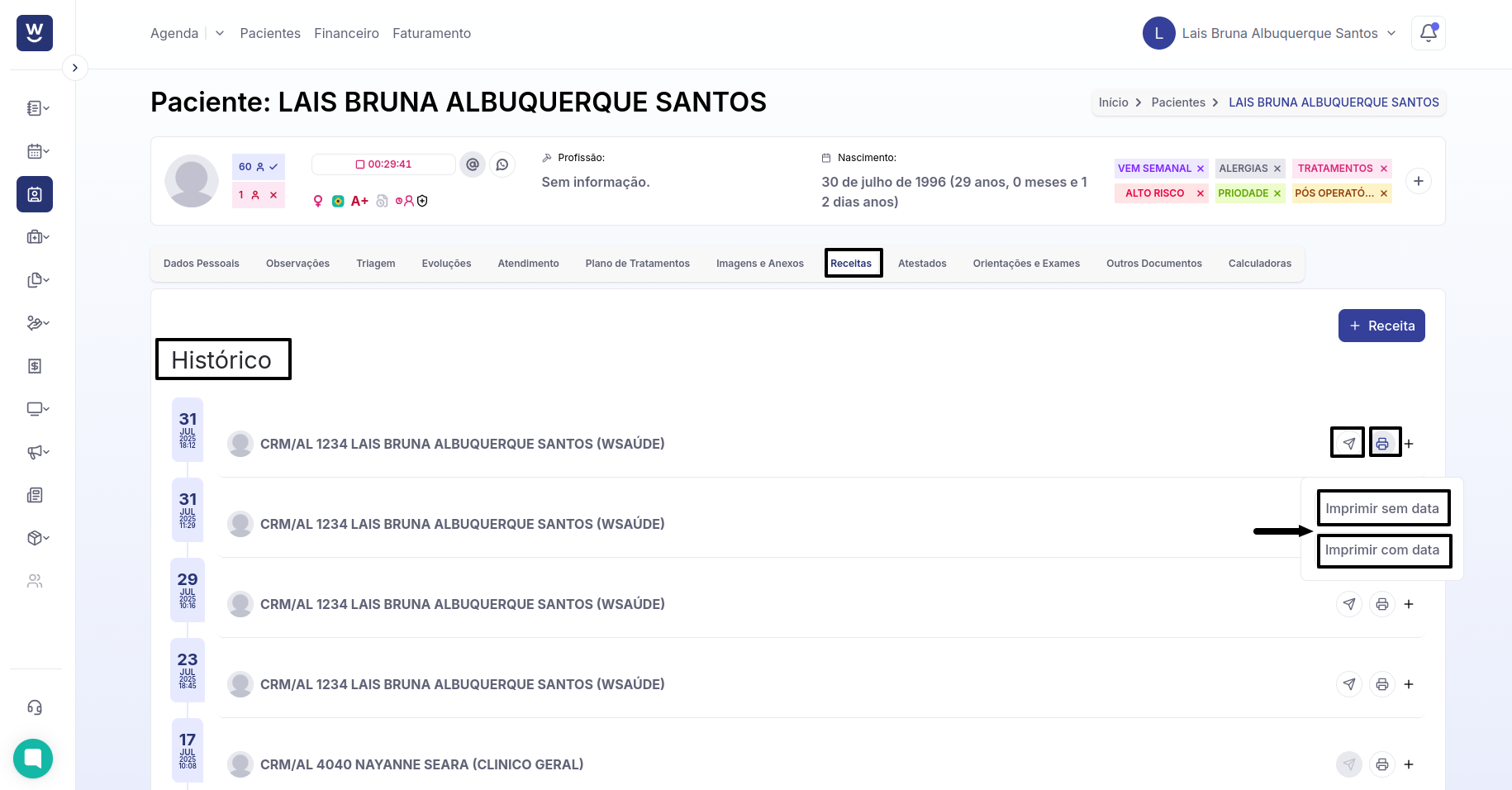
A próxima aba é de Atestados, onde será necessário clicar em "+ Atestados" para que você seja direcionado para a tela correspondente.
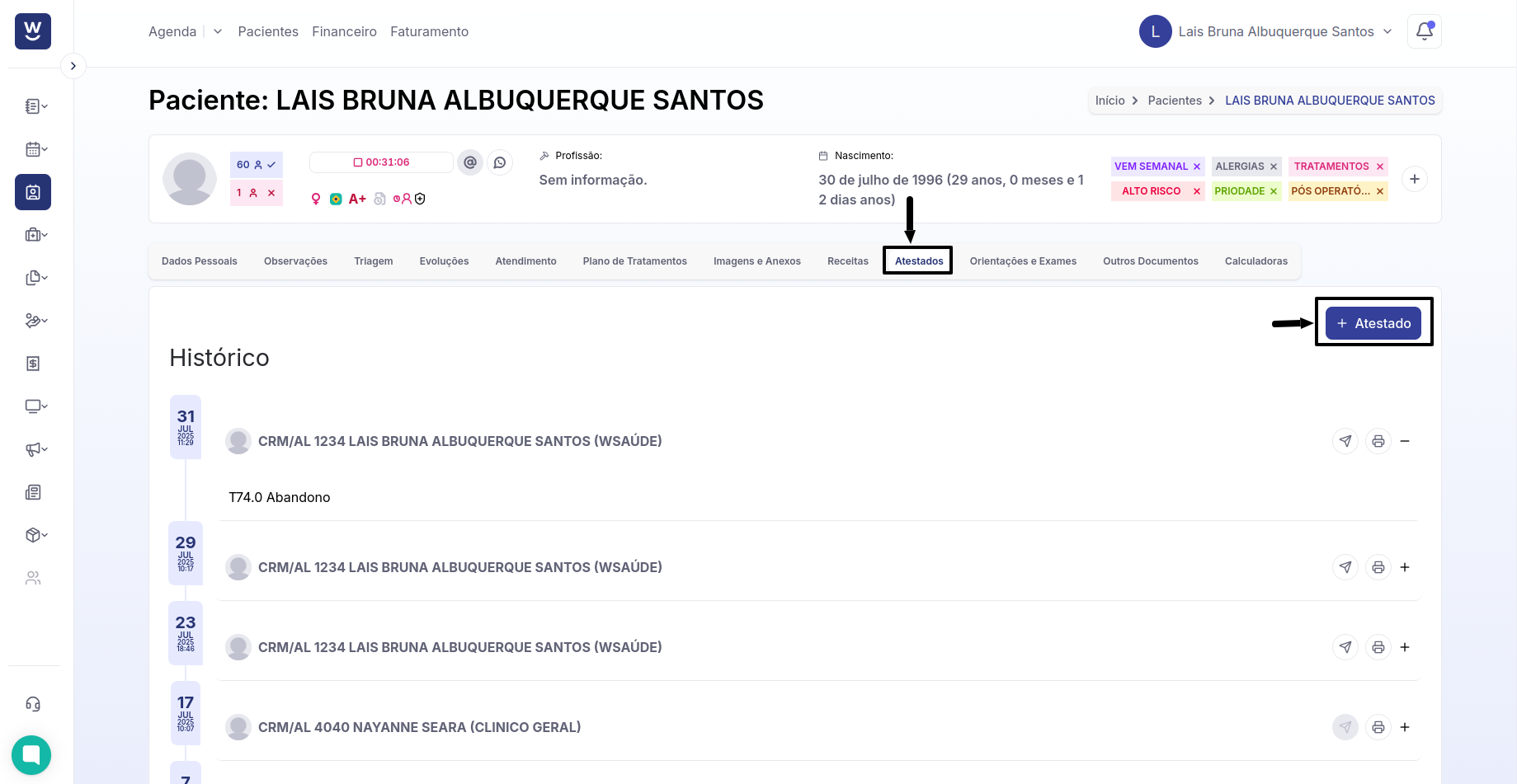
Na aba “Atestados”, é possível digitar livremente na caixa de texto ou carregar um modelo para utilização no atendimento. Para carregar um modelo, clique no campo em branco abaixo do nome “Modelos”, selecione o modelo referente ao atendimento e, em seguida, clique em “Carregar Modelo”.
Observação:
Ao digitar o símbolo # no campo “Texto”, a base do CID será exibida, permitindo a pesquisa pelo código da doença ou pelo seu nome.
Ao digitar o símbolo @ no campo “Texto”, será exibida a base de medicamentos cadastrados no sistema da clínica, possibilitando a seleção do medicamento a ser receitado. Ressaltamos que o medicamento estará disponível somente se previamente cadastrado no sistema da clínica.
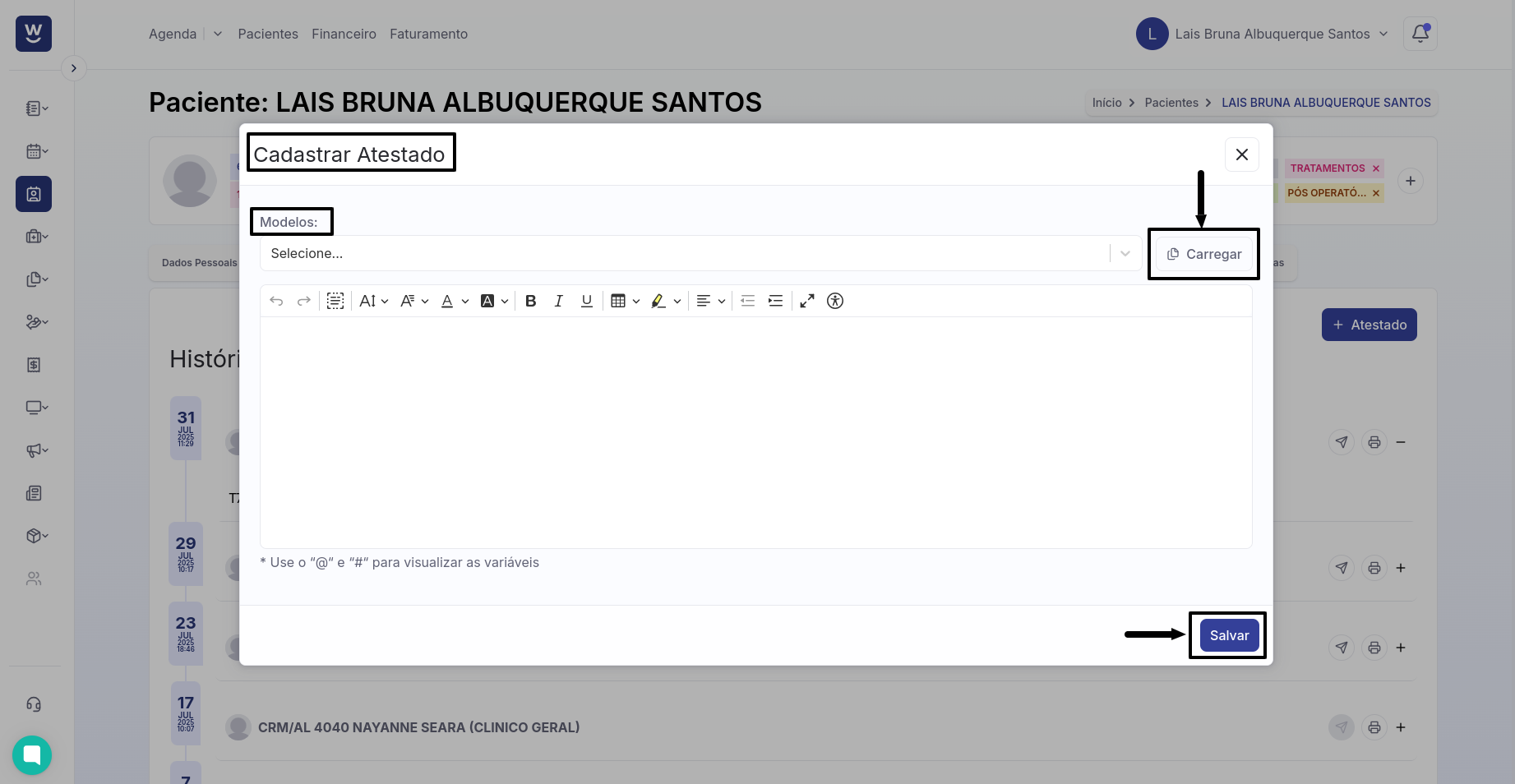
Após salvar o atestado, ele será registrado no histórico, permitindo sua impressão ou envio para o e-mail do paciente. Ressalta-se que, para o envio por e-mail, é necessário que o endereço eletrônico do paciente esteja previamente cadastrado na aba Dados Pessoais.
Ao clicar no ícone da impressora, o sistema exibirá duas opções de impressão: com ou sem a data.
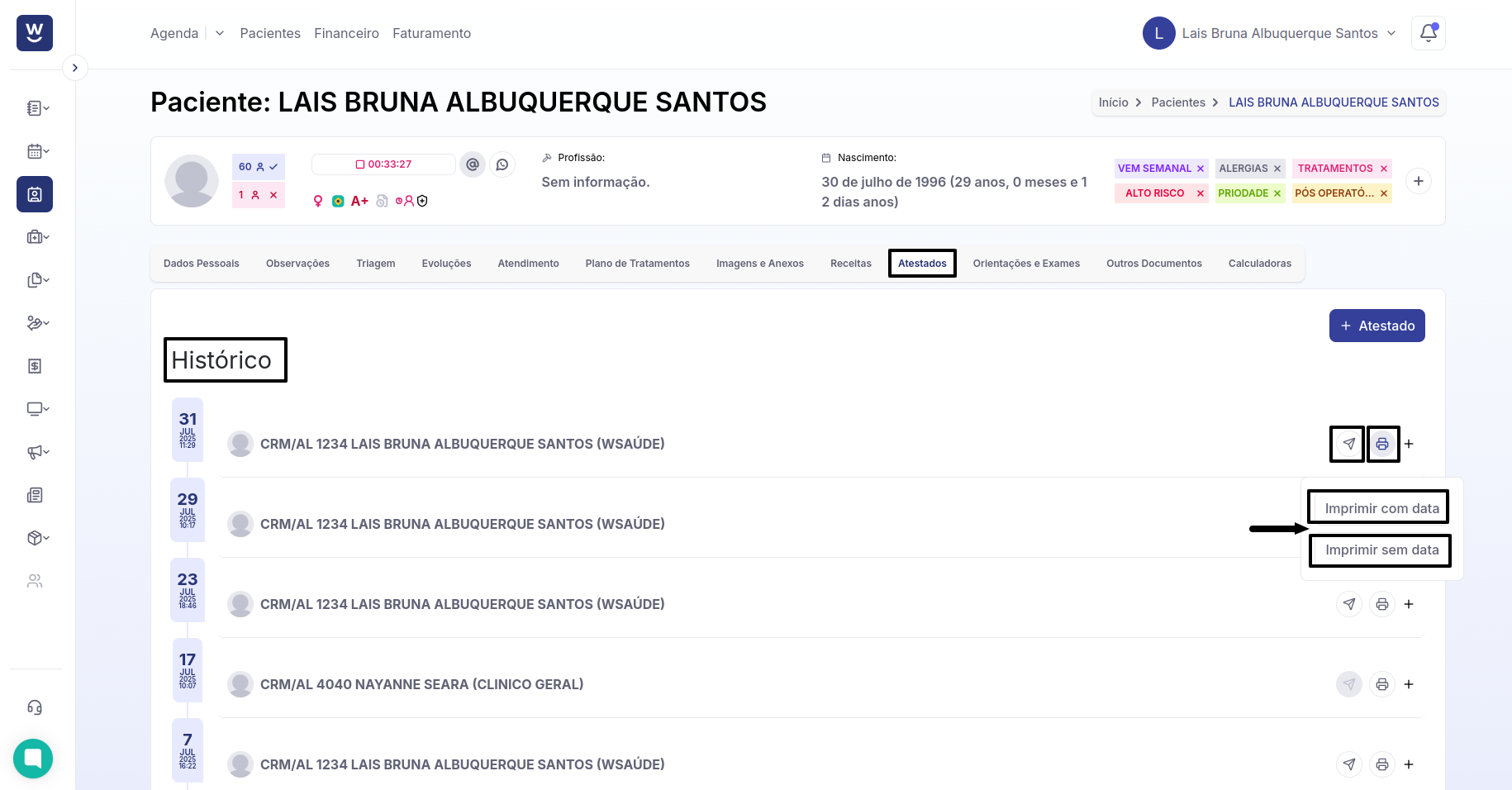
A próxima aba é de Orientações e Exames, onde será necessário clicar em "+ Orientações e Exames" para que você seja direcionado para a tela correspondente.
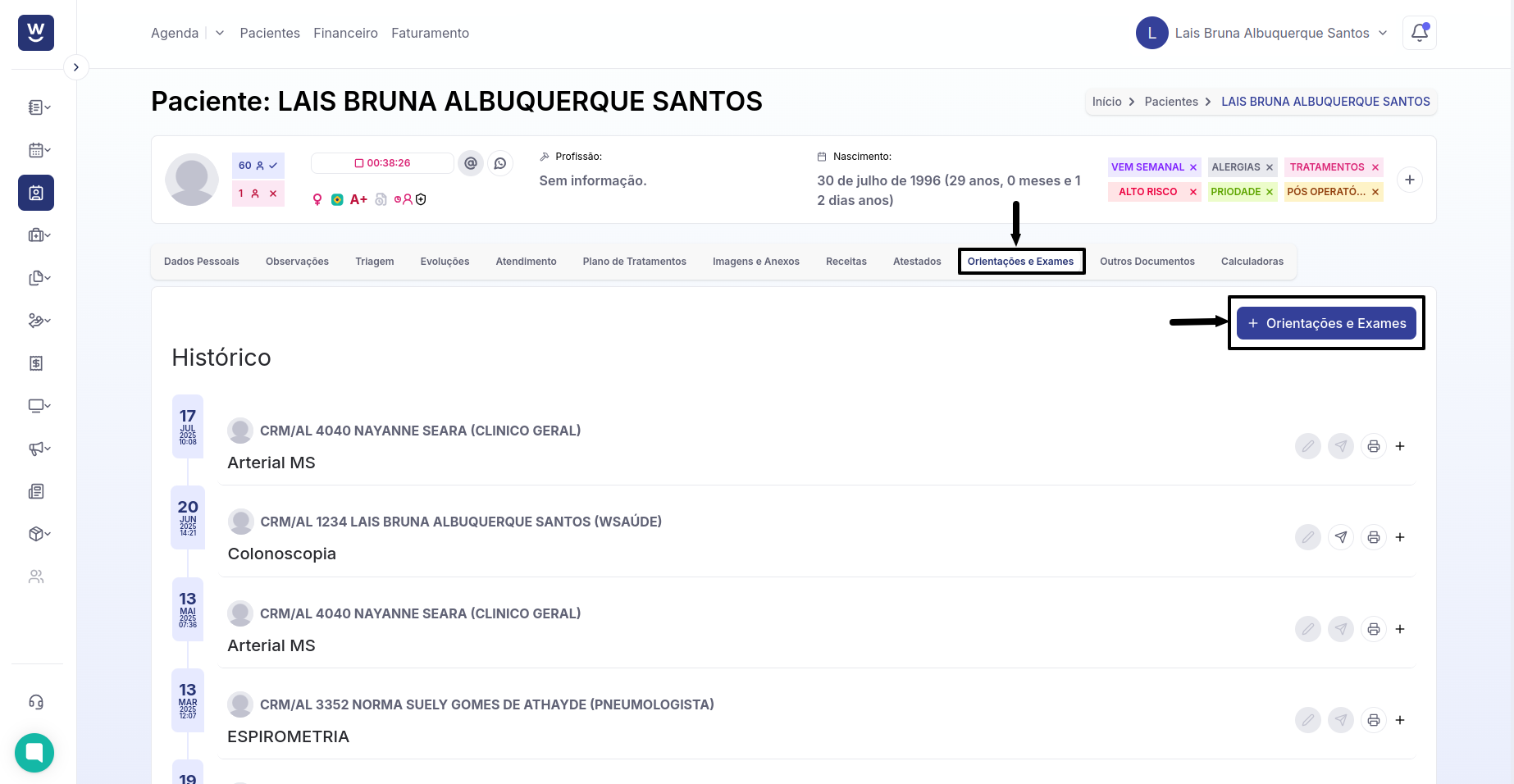
Na aba "Orientações e Exames", você pode digitar as informações livremente ou carregar um modelo para utilizar no atendimento. Para carregar um modelo, clique no campo em branco abaixo do nome "Modelos", selecione o modelo referente ao atendimento e, em seguida, clique em "Carregar Modelo".
Exemplos de modelos disponíveis para orientações e exames incluem declarações, encaminhamentos, orientações, termos de consentimento, laudos, pedidos médicos, entre outros.
Observação: Nesta aba, o sistema permite a geração de documentos com data retroativa.
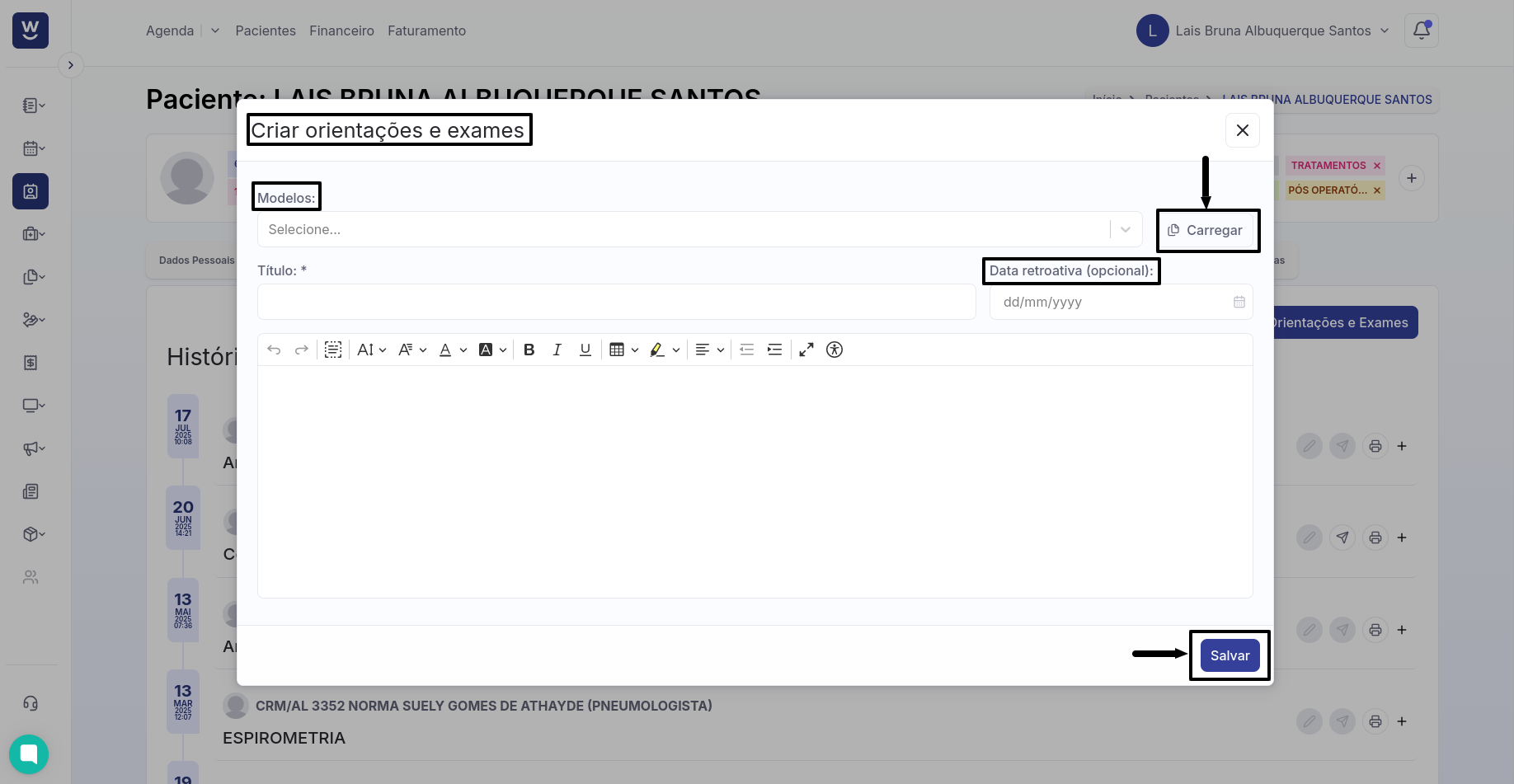
A próxima aba é "Calculadoras". Nesta seção, encontramos diversas opções de calculadoras, incluindo “ IMC ”, “ DIA PROVÁVEL DO PARTO ”, “ PERÍODO FÉRTIL ”, “ SEMANAS DE GRAVIDEZ ” e “ METABOLISMO BASAL ”. Cada calculadora, ao receber as informações do paciente, apresentará os resultados calculados no histórico, localizado no canto direito da tela.
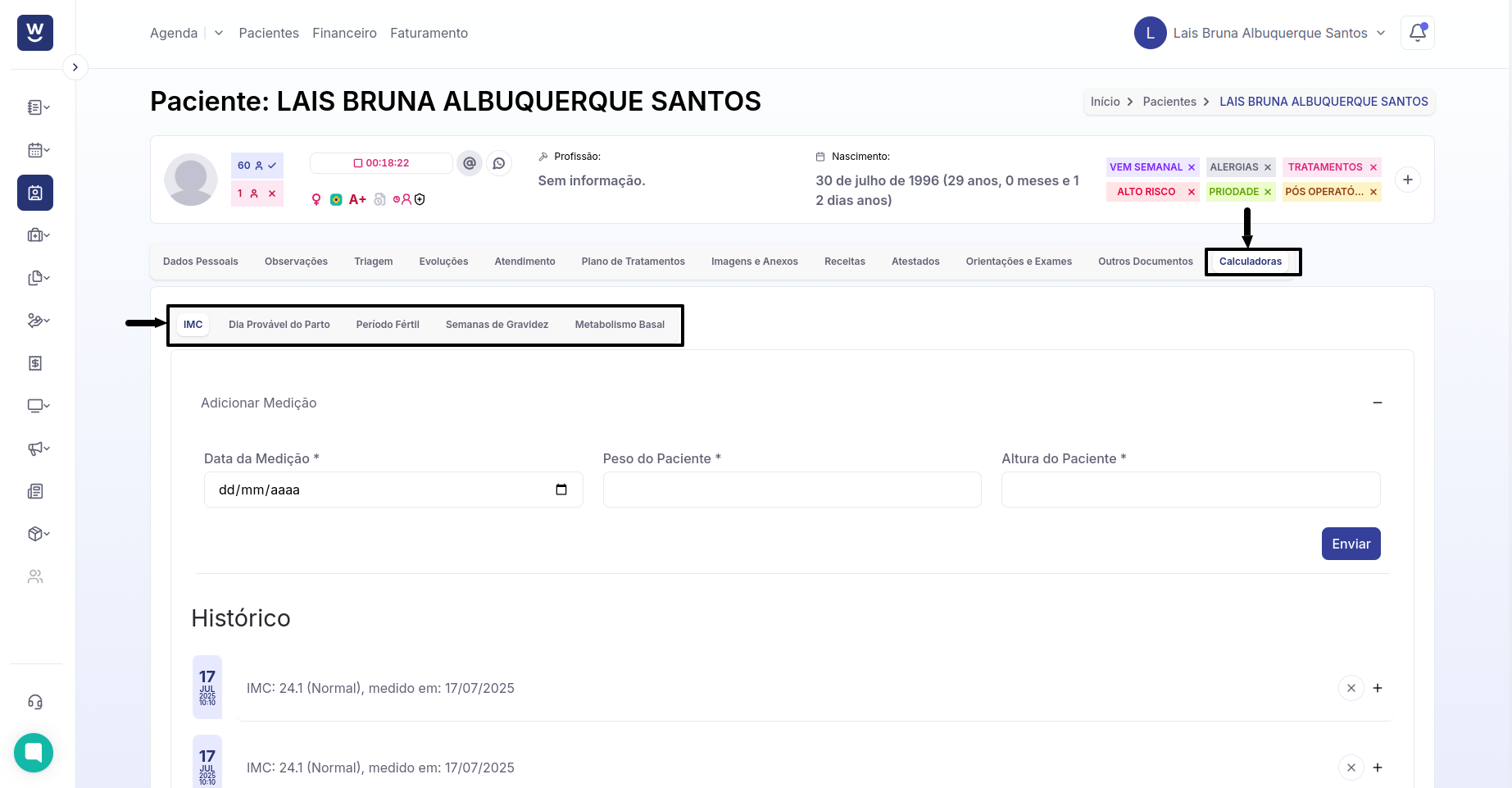
A primeira calculadora disponível é a de “ IMC ”, a qual efetuará o cálculo do índice de massa corporal do paciente. Para utilizá-la, é necessário preencher os campos abaixo com as informações solicitadas, incluindo os dados da medição, o peso atual do paciente e a altura atual do mesmo, após inserir as informações clique em “Enviar” para que as informações fiquem salvas no histórico. Este procedimento fornece uma avaliação precisa da condição física, contribuindo para uma análise mais detalhada do estado de saúde do paciente.
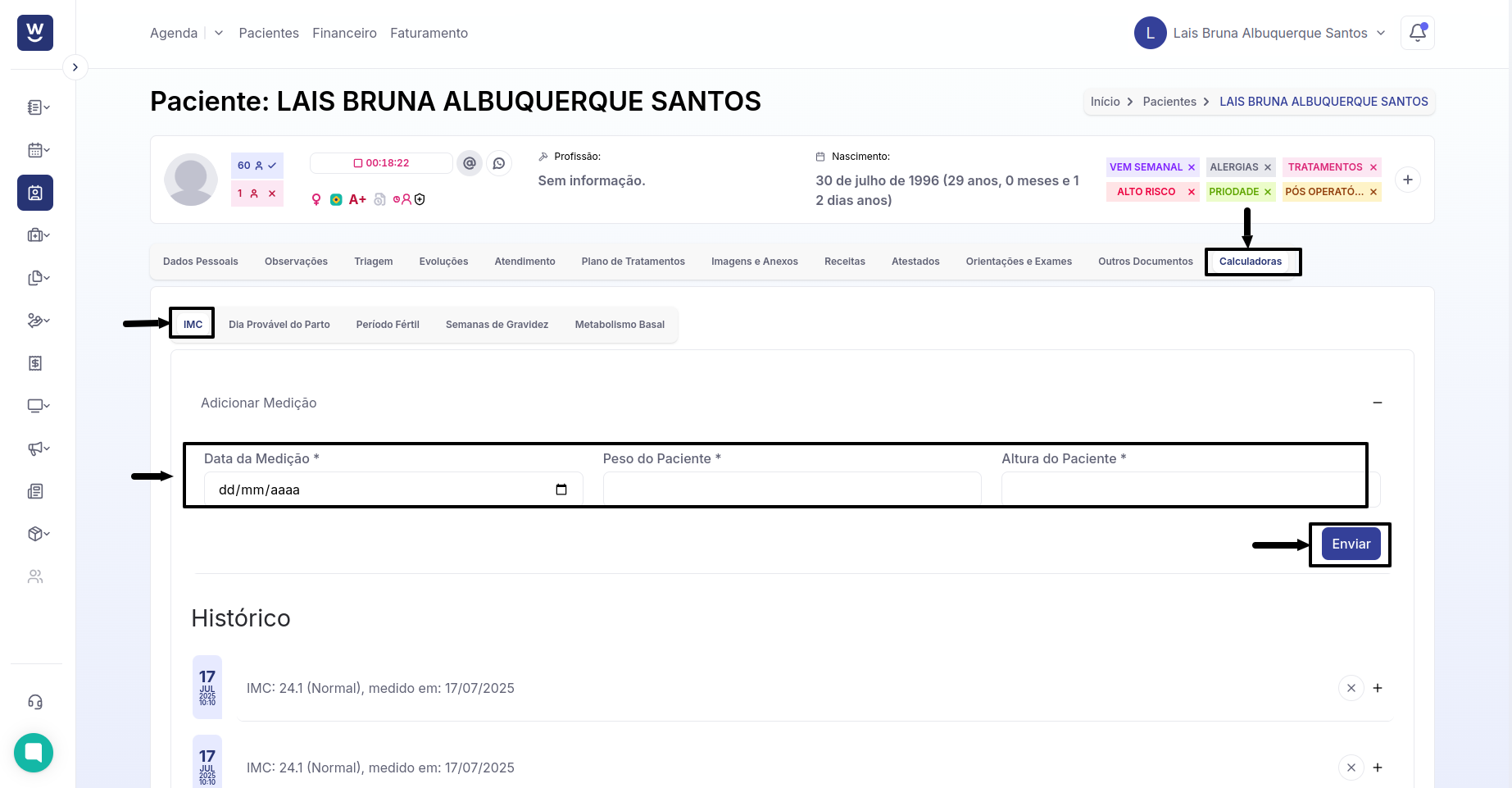
A seguinte calculadora à disposição é um “ DIA PROVÁVEL DE PARTO ”, permitindo calcular o dia provável para o parto. Para utilizar esta ferramenta, é obrigatório preencher os campos abaixo com as informações exigidas, tais como os dados da medição e a última menstruação do paciente. Após inserir esses dados, clique em “Enviar” para registrar as informações no histórico. Essa abordagem possibilita um acompanhamento mais preciso e organizado dos dados relacionados ao período gestacional da paciente.
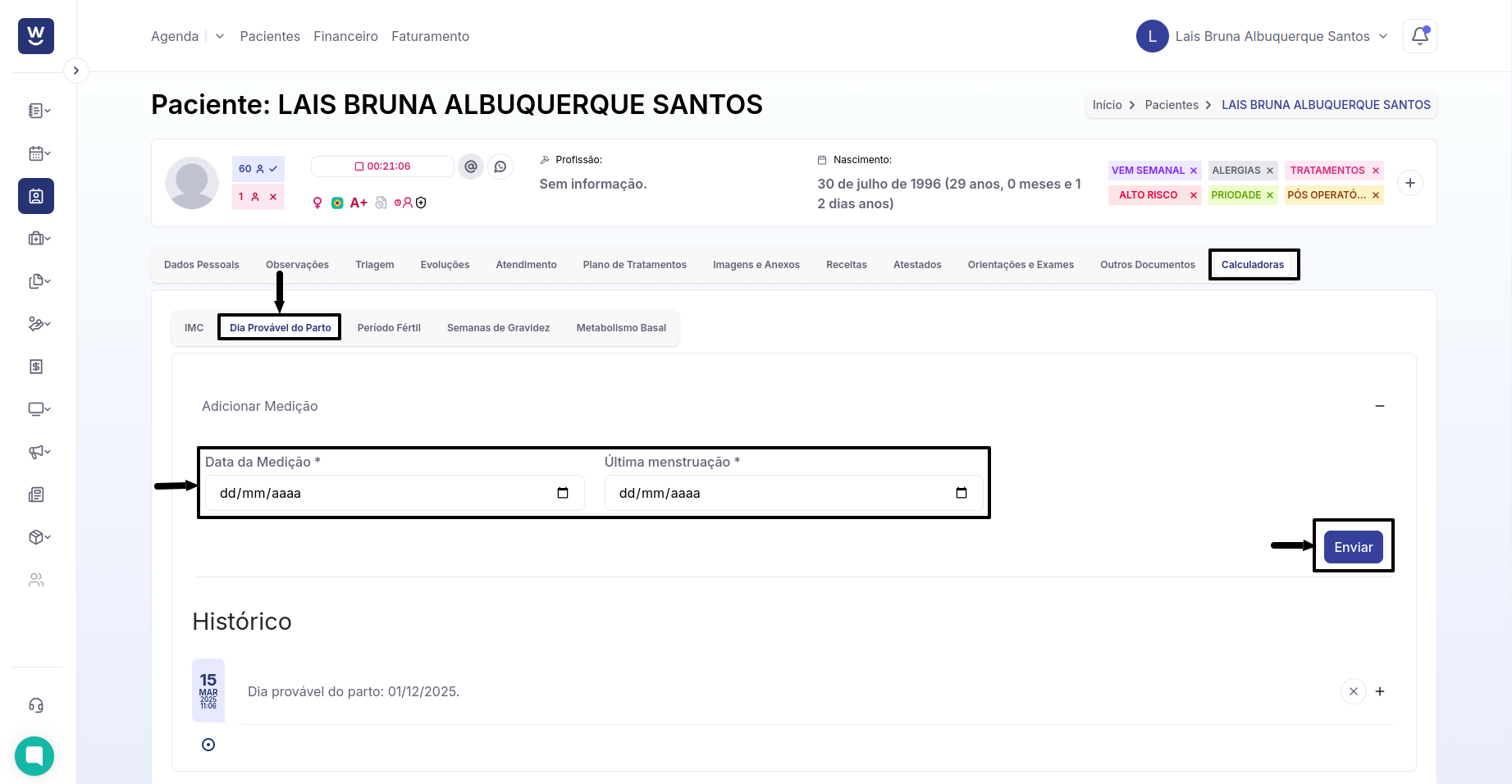
Na próxima calculadora disponível, temos o “ PERÍODO FÉRTIL ”, que permite realizar o cálculo do período fértil do paciente. Ao utilizar essa ferramenta, é essencial preencher os campos abaixo com as informações possíveis, incluindo os dados da medição, última menstruação da paciente e o ciclo menstrual. Após inserir esses dados, clique em “Enviar” para registrar as informações no histórico. Essa funcionalidade oferece uma análise precisa e organizada do período fértil, auxiliando no acompanhamento da saúde reprodutiva do paciente.
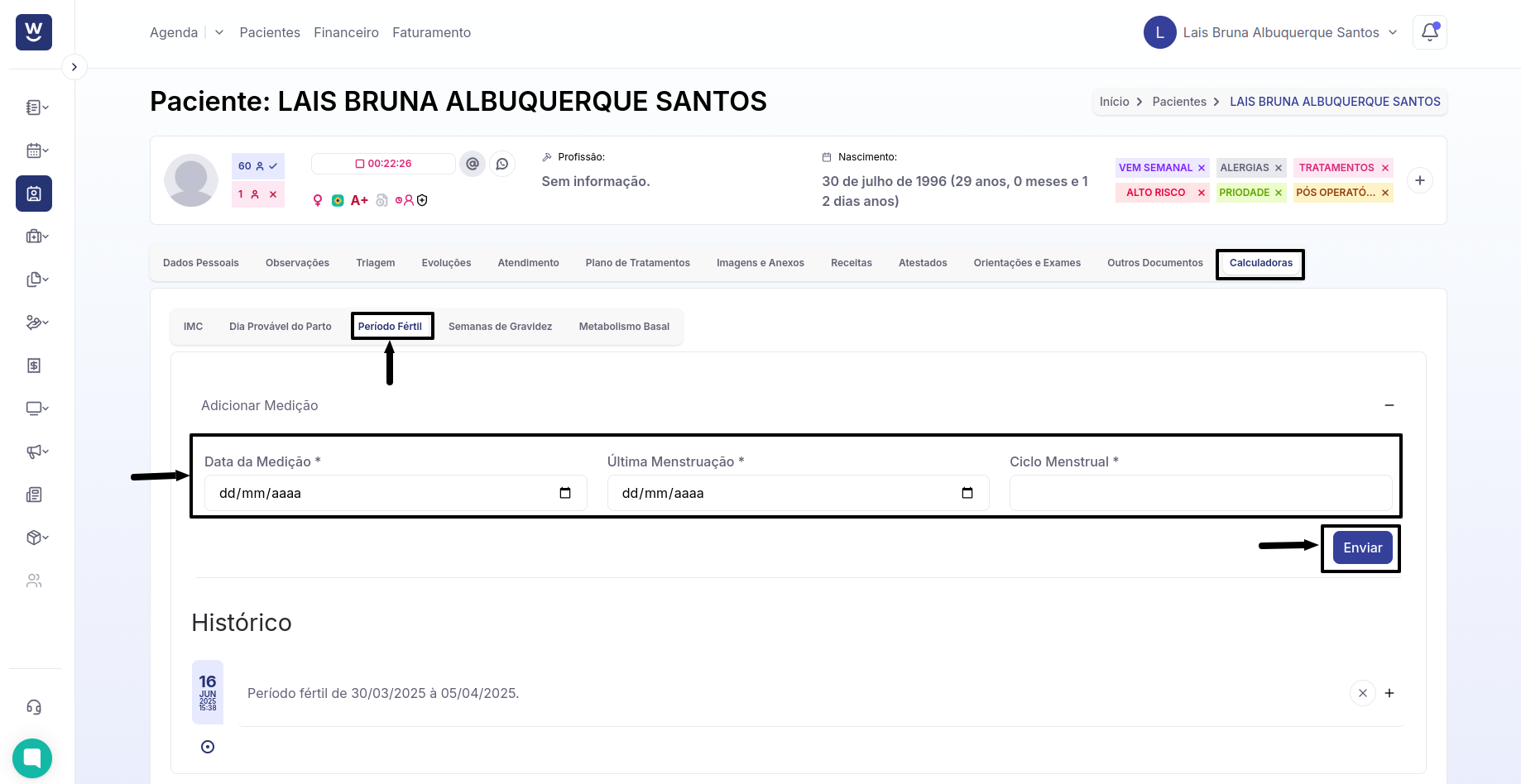
A próxima calculadora, “SEMANAS DE GRAVIDEZ ”, permite calcular o período em semanas da gestação. Para usar com eficiência, preencha os campos com os dados da medição e última menstruação da paciente. Clique em “Enviar ” para registrar no histórico. Essa ferramenta fornece uma análise organizada do desenvolvimento gestacional, auxiliando no acompanhamento da gravidez.
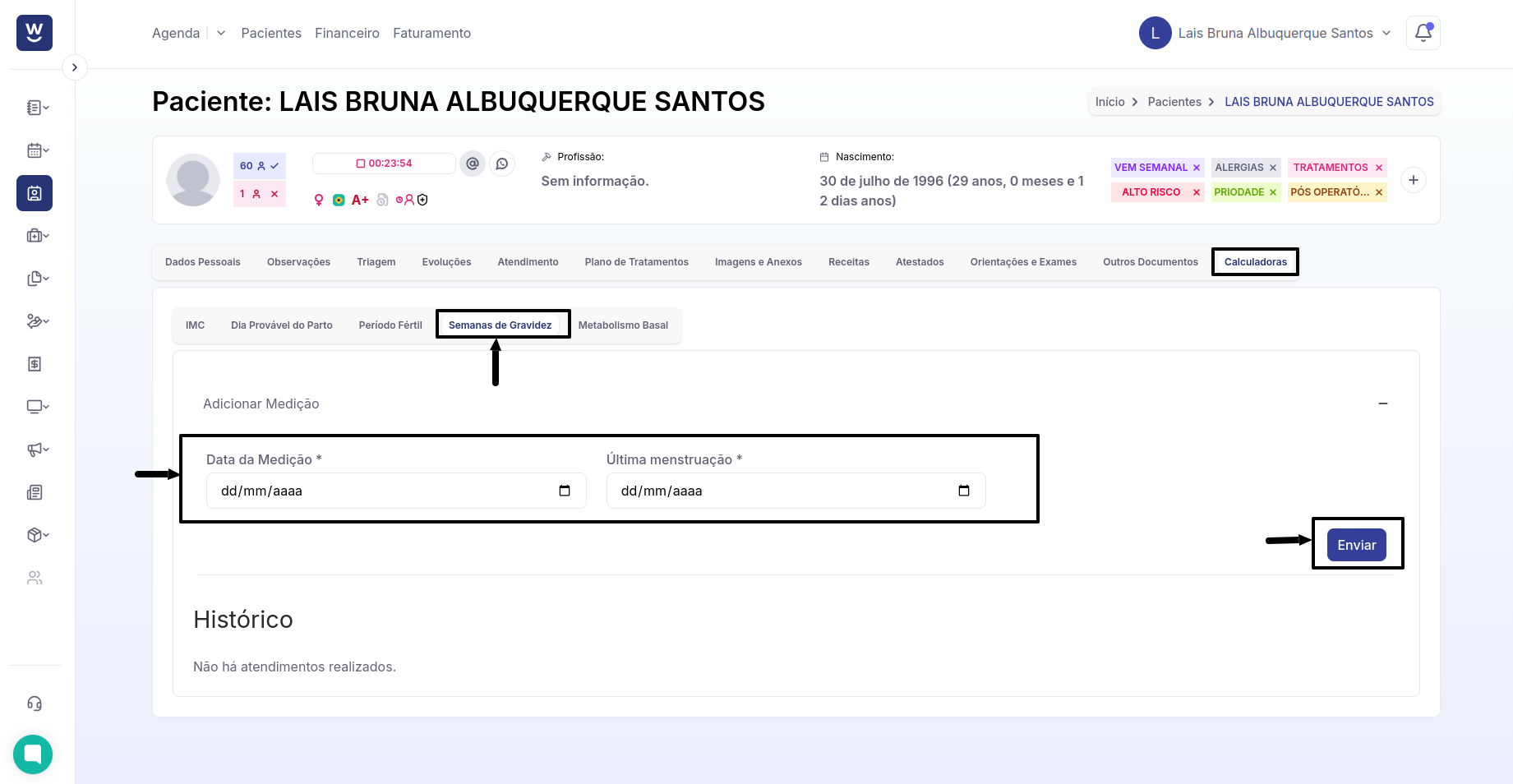
A última calculadora disponível é a “METABOLISMO BASAL ”, que permite calcular a quantidade de calorias necessárias para funções metabólicas básicas do corpo. Para utilizar com eficiência, preencha os campos com os dados da medição, peso e altura do paciente. Clique em “Enviar” para registrar no histórico. Essa ferramenta fornece uma estimativa útil do metabolismo basal do paciente.
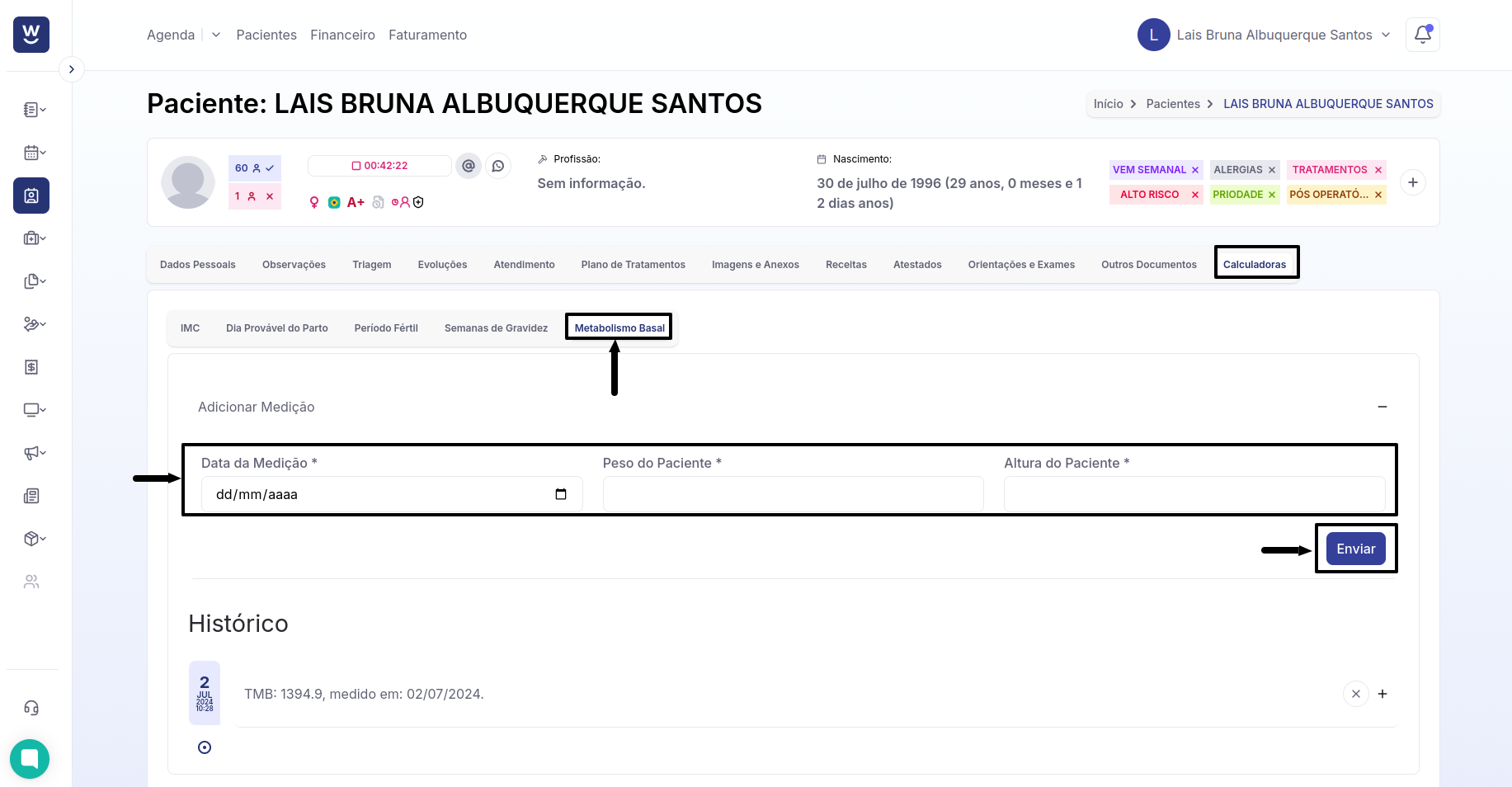
Após concluir todas as etapas, clique no campo vermelho que indica o tempo de permanência do paciente no consultório, conforme ilustrado na imagem, para finalizar o prontuário. Ressaltamos que, após encerrar, não será mais possível editar a anamnese do paciente.